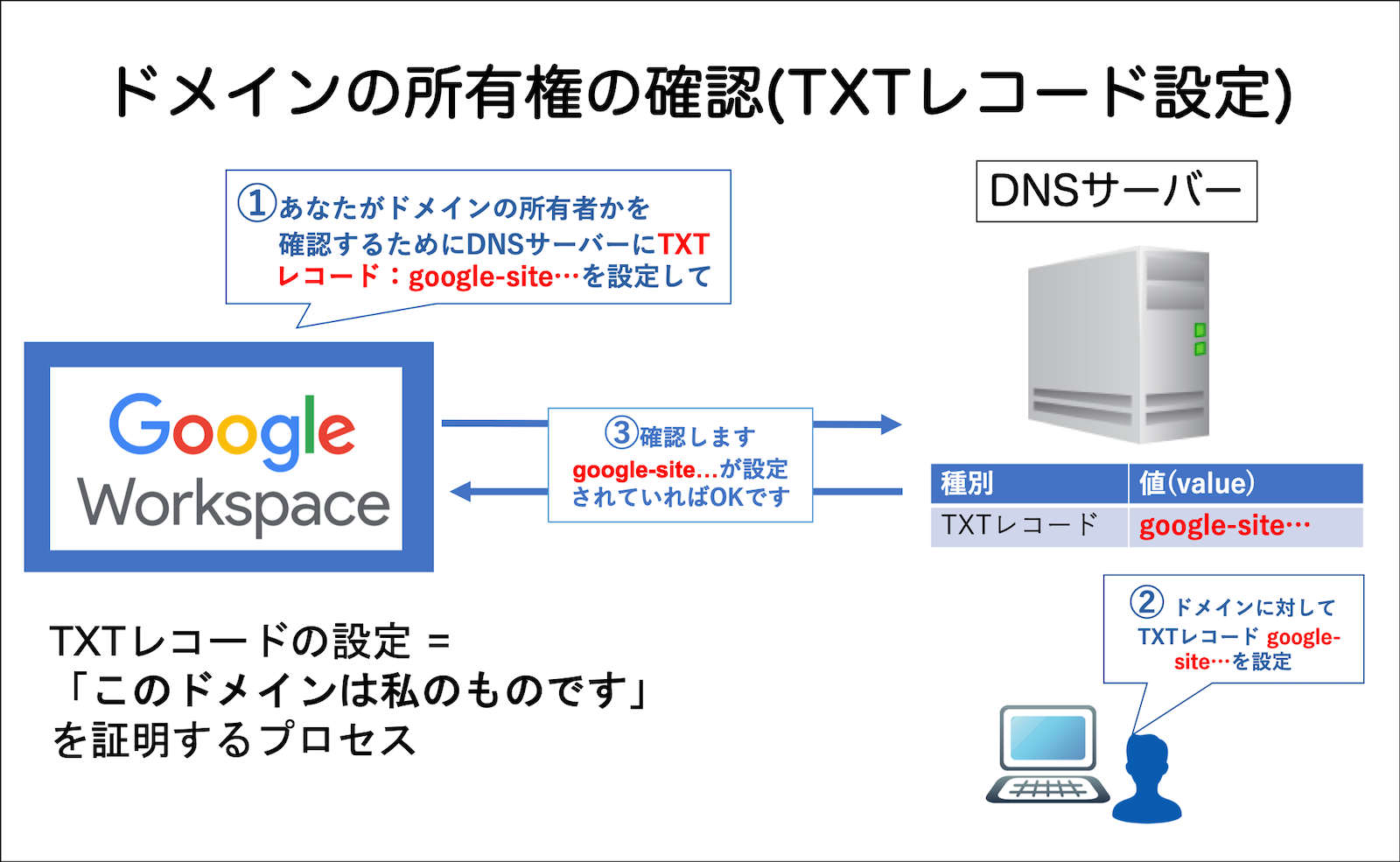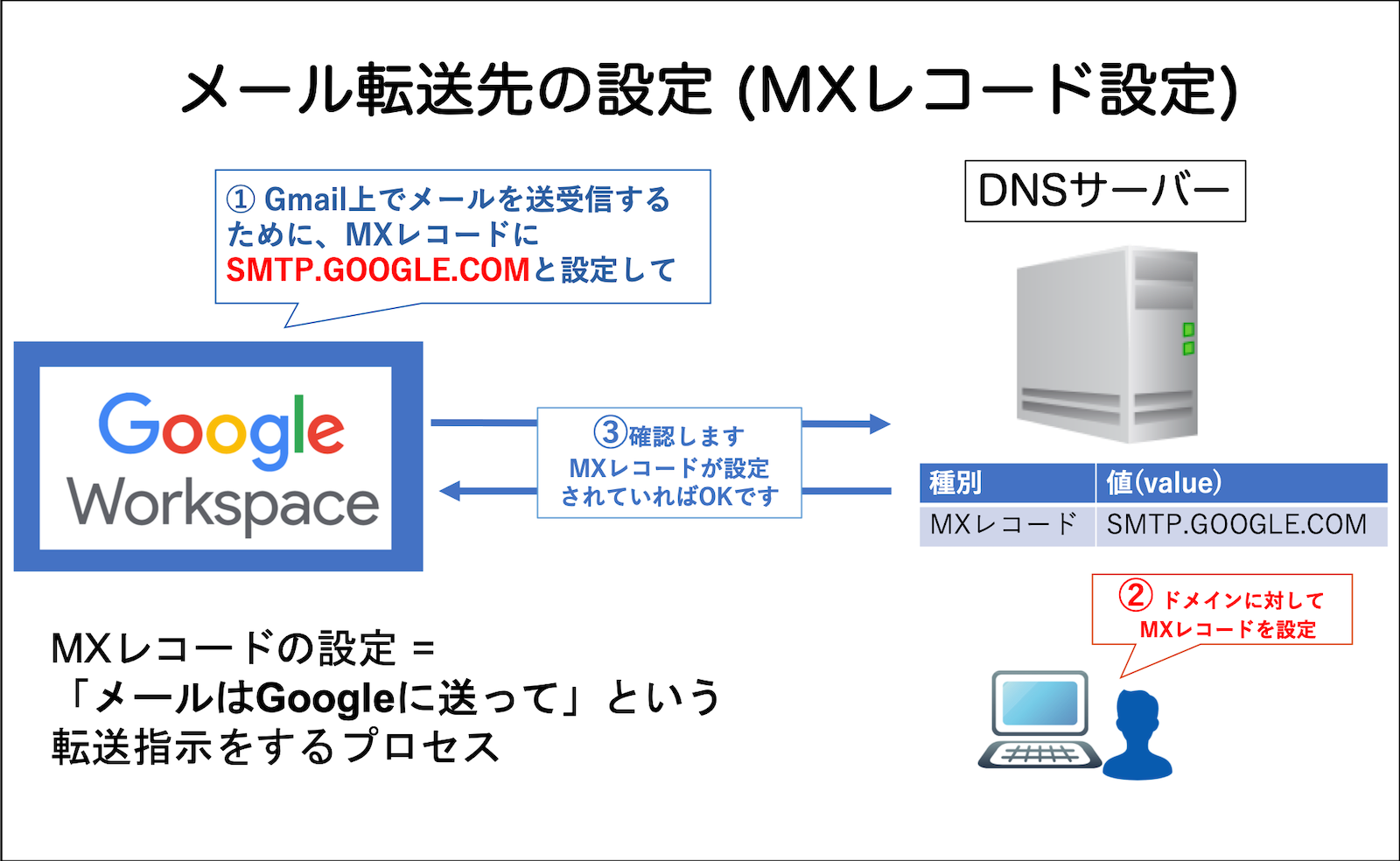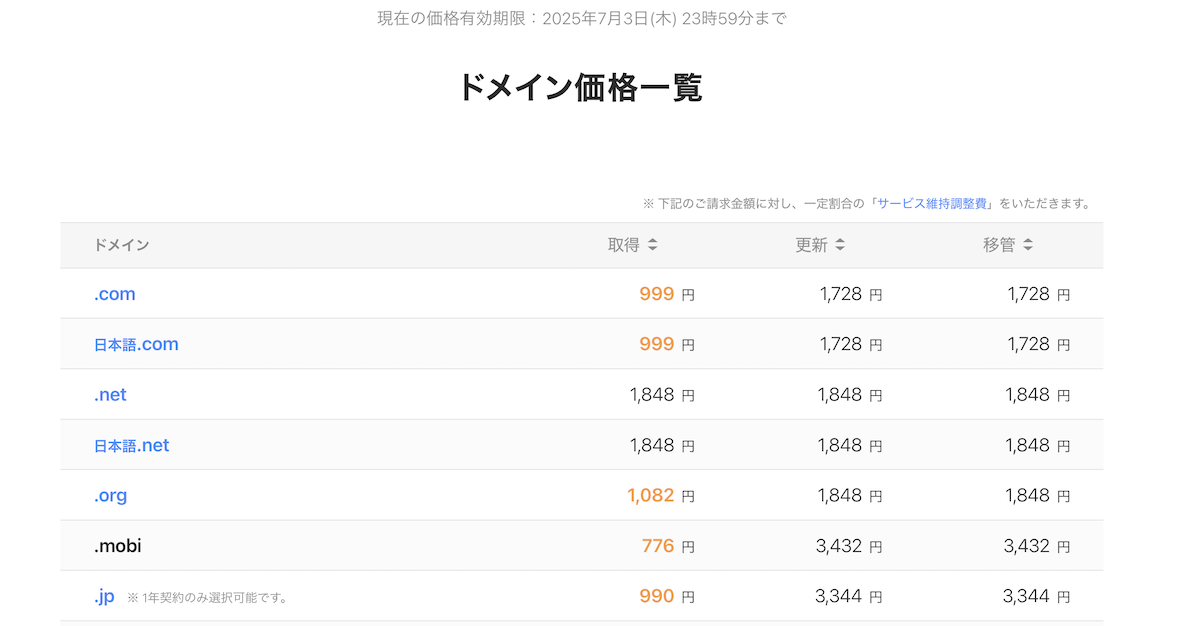今回は、ムームードメインで新規ドメインを取得してGoogle Workspaceを契約・設定する方法をご紹介します。
Google workspaceを利用する場合、一般的には直接Google Workspaceで契約することも可能ですが、販売パートナー(ここでいうムームードメイン運営のGMOペパボ)から契約することもできます。※すでに独自ドメインをムームードメインで取得済みの方も可能
ムームードメインからGoogle workspaceを契約する場合、初心者に難しいDNSのMXレコード(技術的な設定)を設定しなくても良いので設定がスムーズに行えます。
| ムームードメインWorkspaceを契約する場合 | GoogleでWorkspaceを契約する場合 | |
|---|---|---|
| 契約できる種別 | Starter / Standard | Starter / Standard / Plus / エンタープライズ |
| 契約期間 | 1年間のみ ※9/30まで実質3ヶ月分割引特典あり | 1年間または1ヶ月 |
| ドメイン取得 | ムームードメインでまとめて取得・管理可能 | 別のドメイン登録サービスで
購入推奨※
Googleでドメイン購入可能だがGoogleも代理販売しているだけで、実際は海外ドメイン登録会社で購入する形になるので、初心者は日本のドメイン登録サービスで購入する方が簡単でおすすめ。 |
| 設定の簡単さ | ◎(DNSレコード設定不要) | △(DNSでMX、TXTレコード設定が必要) |
| 公式サイト | ムームードメイン公式サイト | Google Workspace公式サイト |
関連【Google Workspace契約手順】Gmailで独自ドメインを利用する方法
【STEP1】ムームードメインでドメイン取得・アカウント登録する
まずムームードメインでドメイン取得・アカウント登録していきます。
なお、すでに独自ドメインをムームードメインで取得済みの方は、既存ドメインでGoogle Workspaceを申し込むことも可能です。
ムームードメインでドメイン取得・アカウント登録する
まず、ムームードメインでドメインを契約していきましょう。ムームードメインのトップページに移動します。
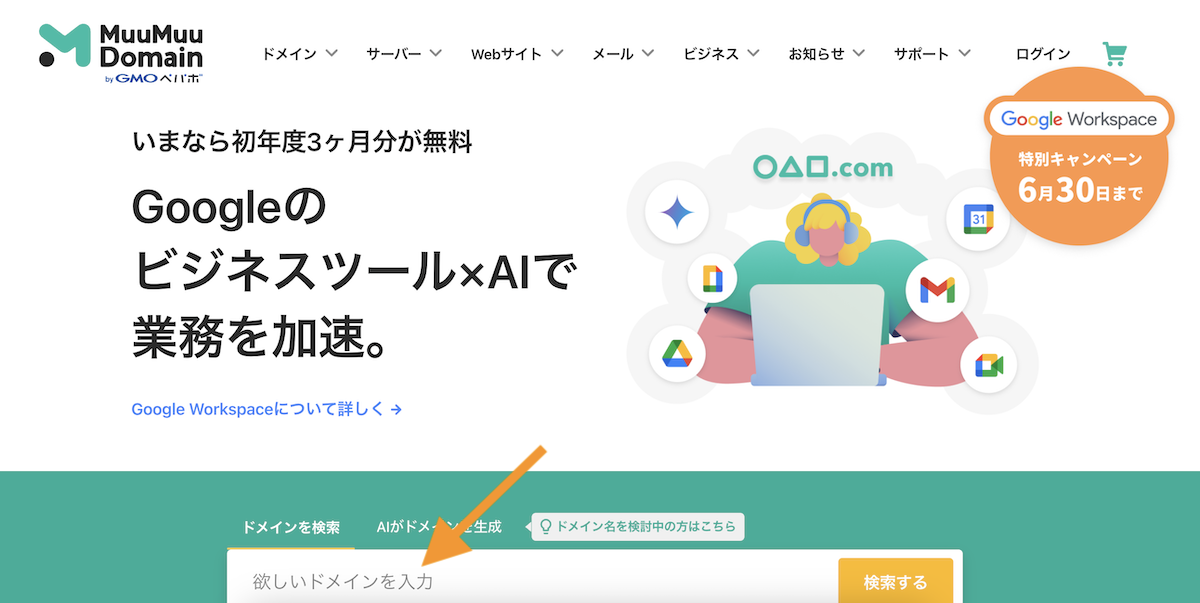
ドメイン入力欄で欲しいドメイン名を入力します。
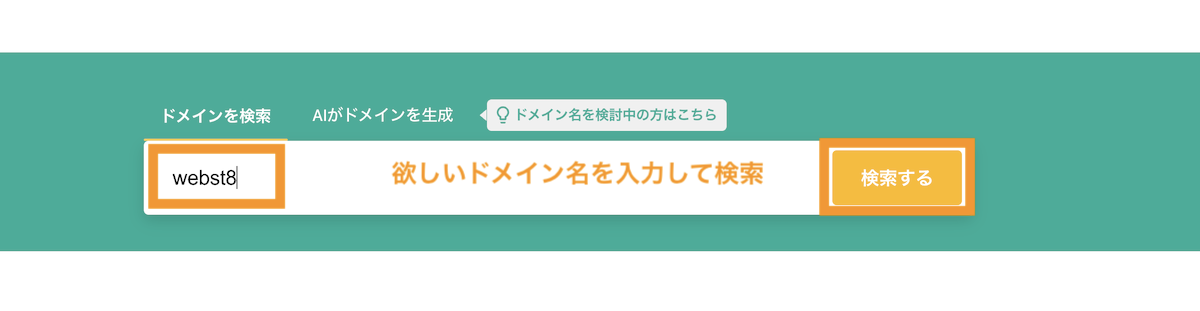
取得できるドメインの一覧が表示されます。欲しいドメイン名を選択してカートに入れるボタンをクリックします。
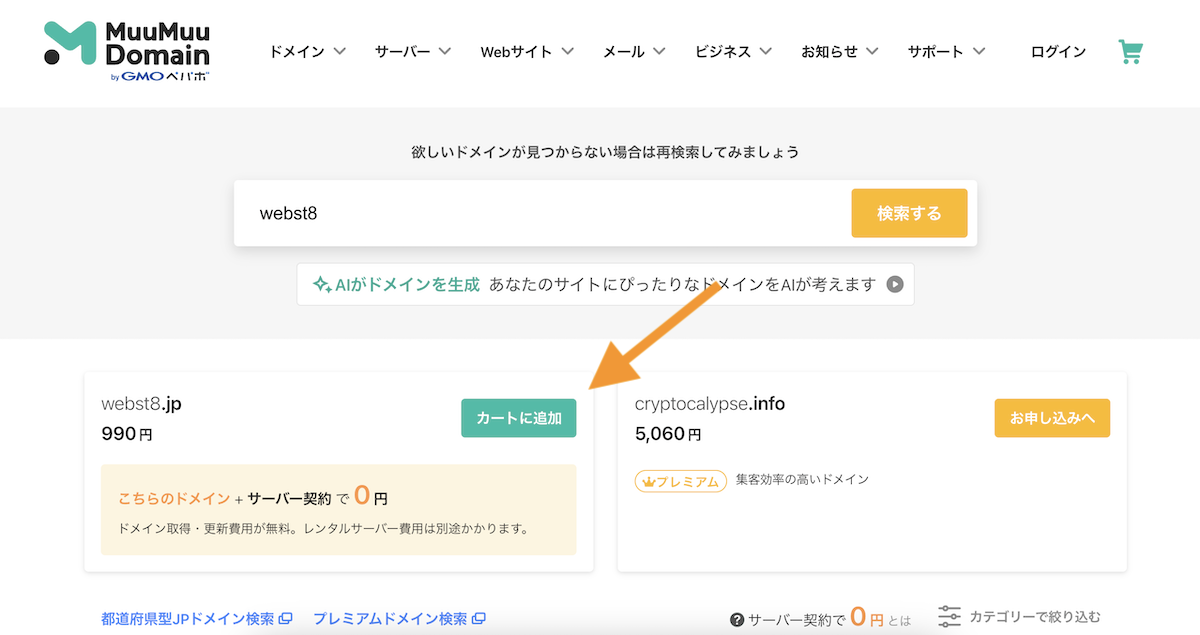
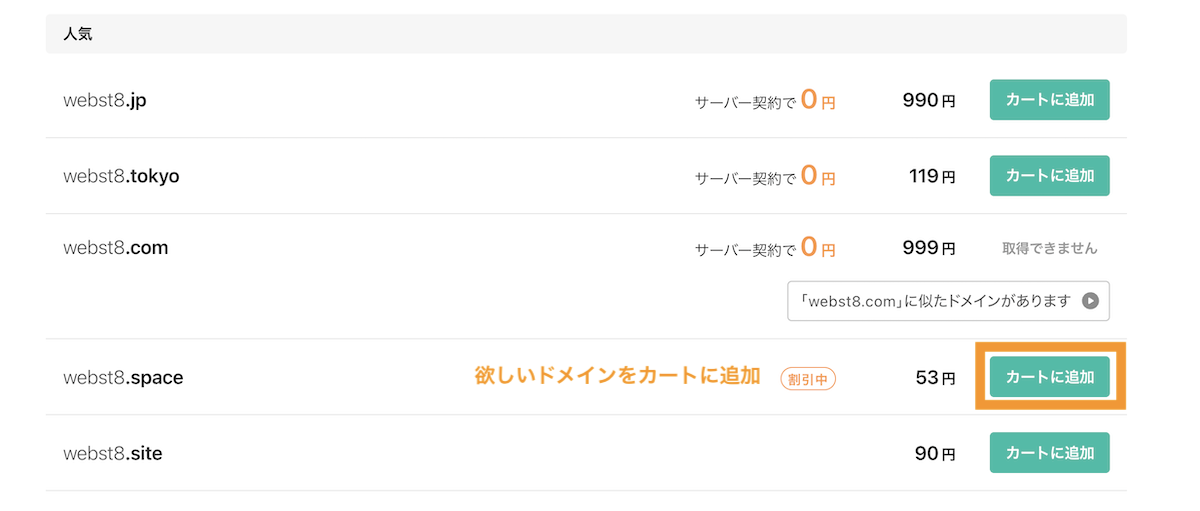
ドメイン購入は取得料金だけでなく更新料金も要確認
ドメイン購入は取得料金(1年目)と更新料金(2年目)で大きく料金が変わることが多いです。
.comや.jpなど主要ドメインの場合、1年目は数百円で購入できても2年目以降はおおよそ2,000〜3,000円前後かかります。ドメイン種類によっては2年目に5,000円以上かかる場合もあるので更新料金もチェックしておきましょう。
カートに入れた後は「お申し込みへ」ボタンをクリックします。
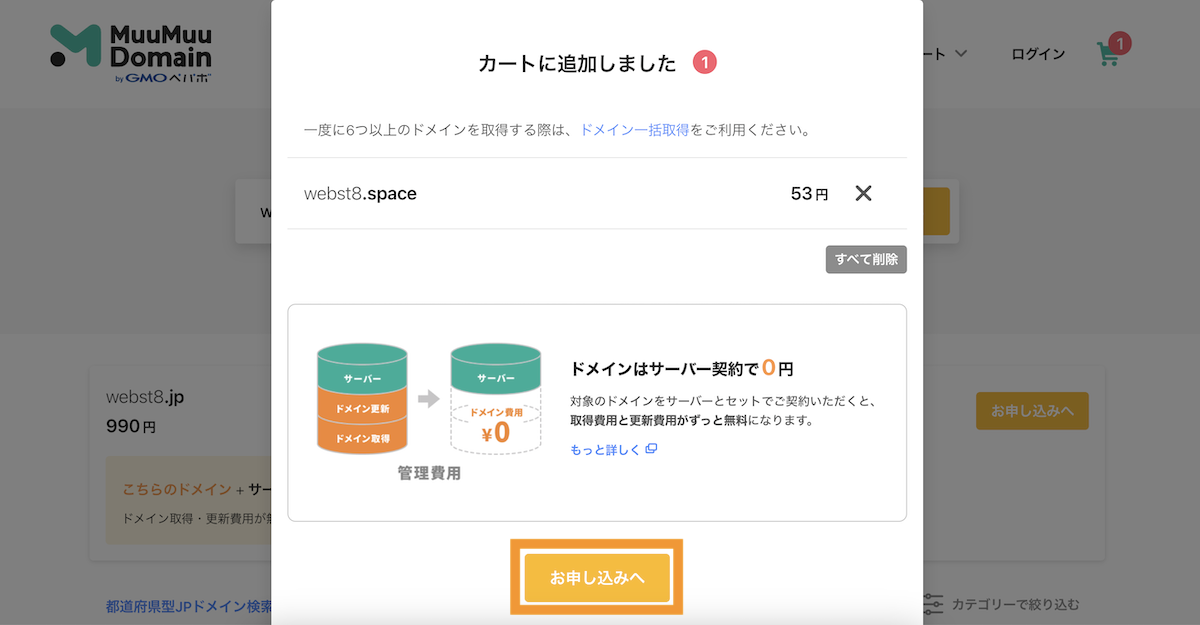
アカウント登録ログイン画面に移動します。アカウント未登録の方は新規登録ボタンをクリックします。※すでにアカウントをお持ちの方はログインしてください。
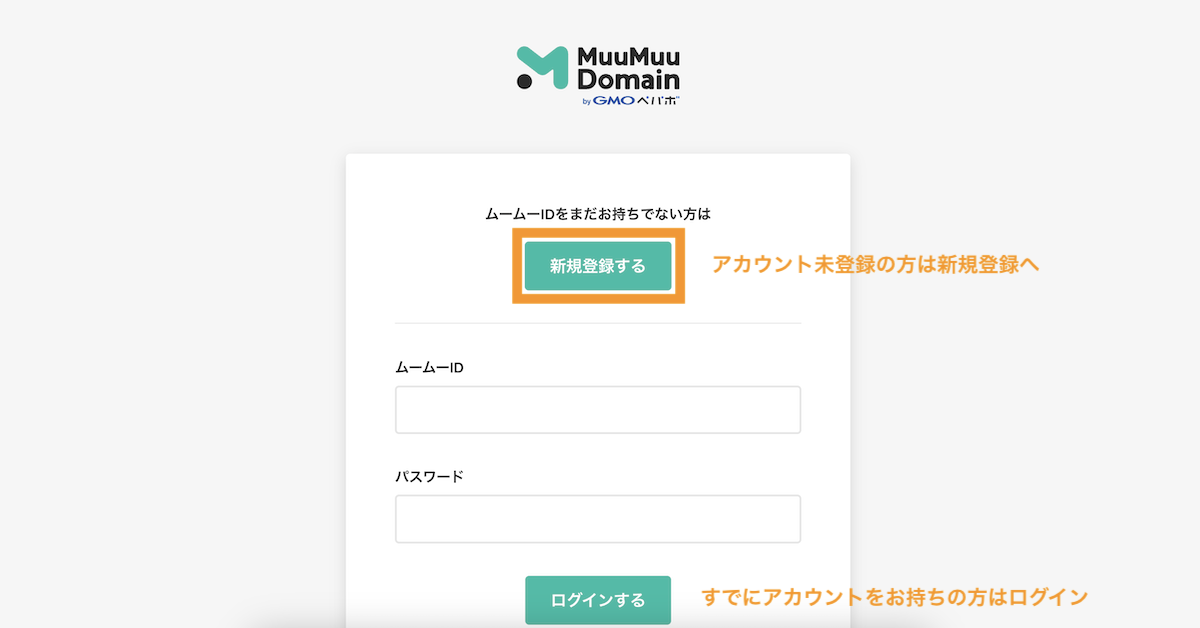
ムームードメインのアカウント登録用のメールアドレスとパスワードを入力して、利用規約を確認・同意後に「本人確認へ」ボタンをクリックします。
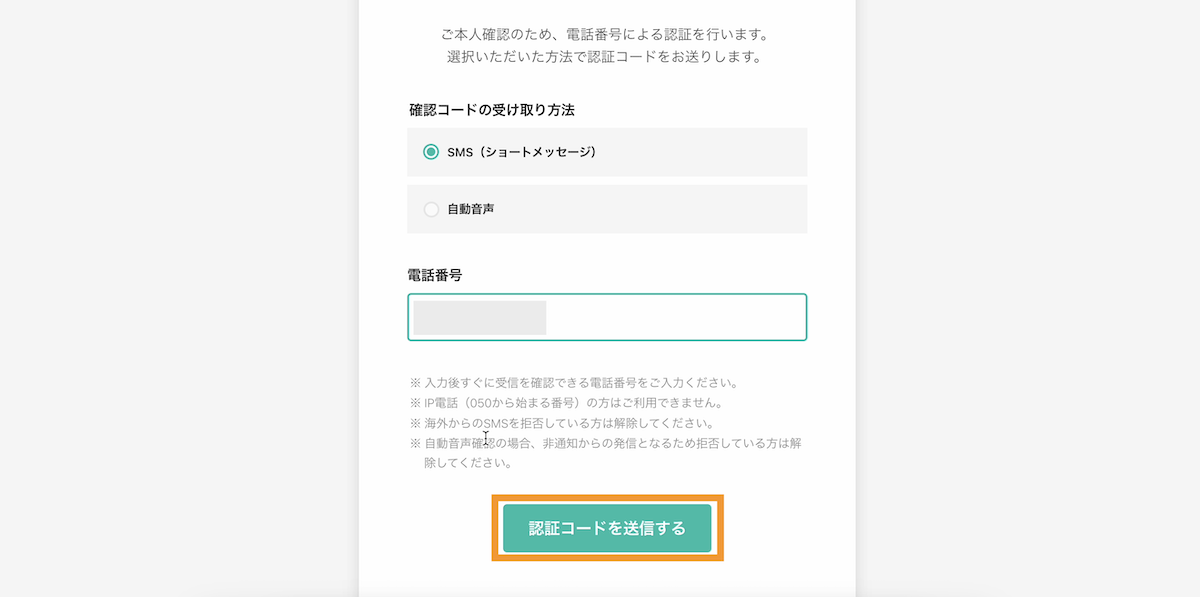
電話番号による認証を求められます。電話番号を入れて「認証コードを送信する」ボタンをクリックします。
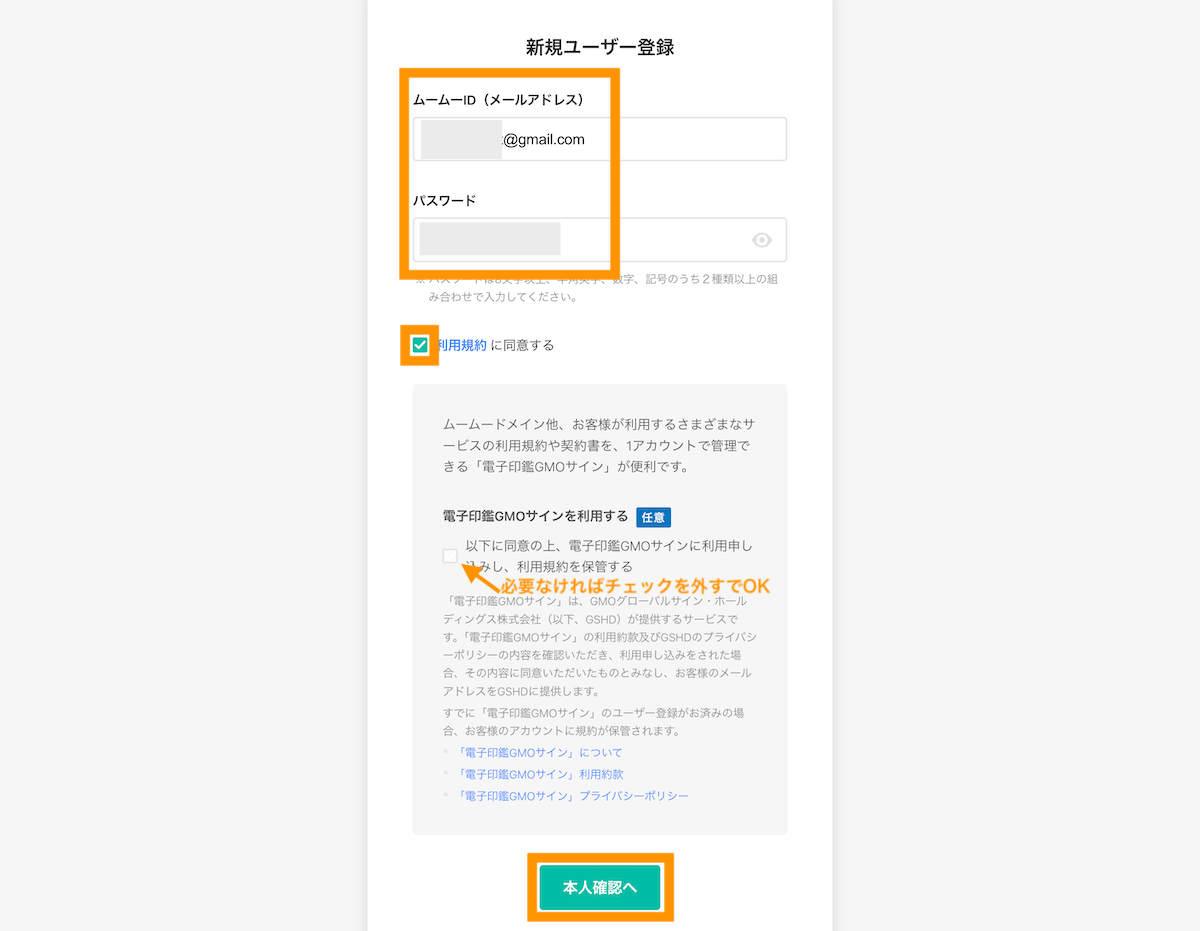
SMSまたは電話で確認した4桁の数字を入力して、「本人確認をして登録する」ボタンをクリックします。
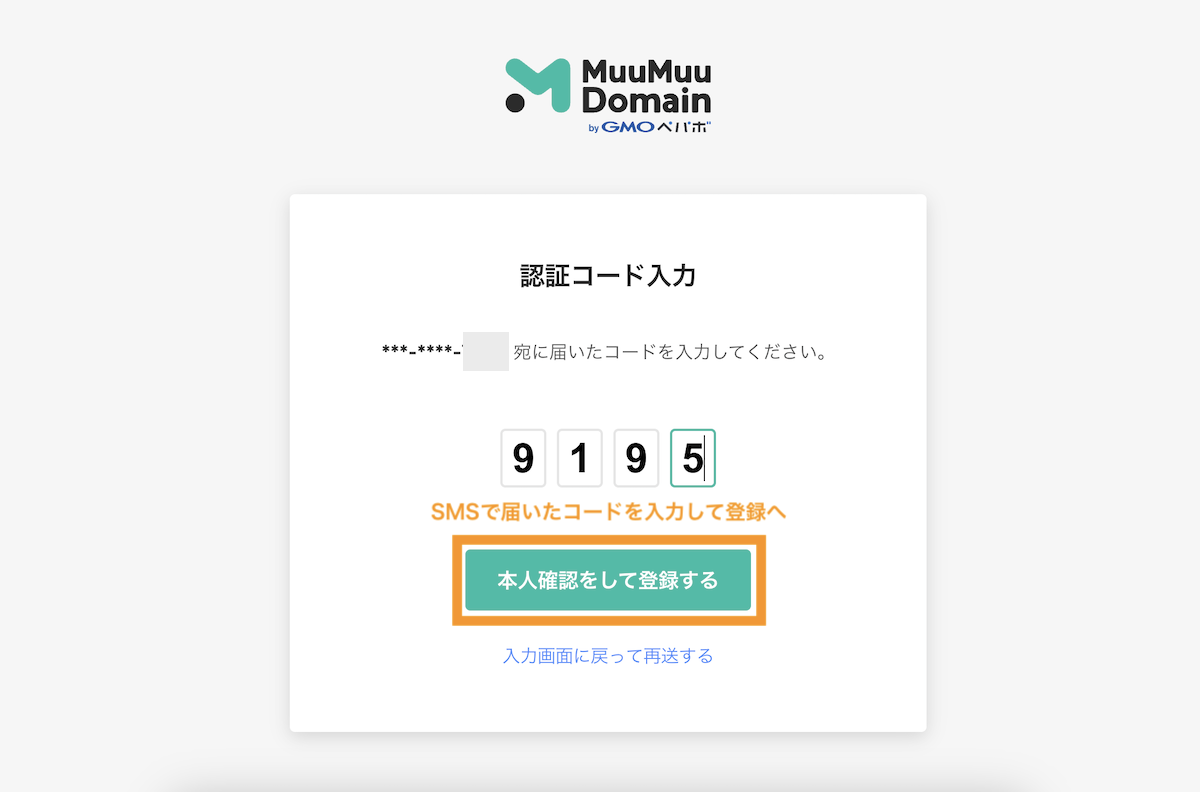
ドメイン設定画面に移動します。先にGoogle Workspaceを利用するかどうかの確認ダイアログが表示されますが、ここでは今は利用しないを選択します(あとで管理画面から登録できます)。
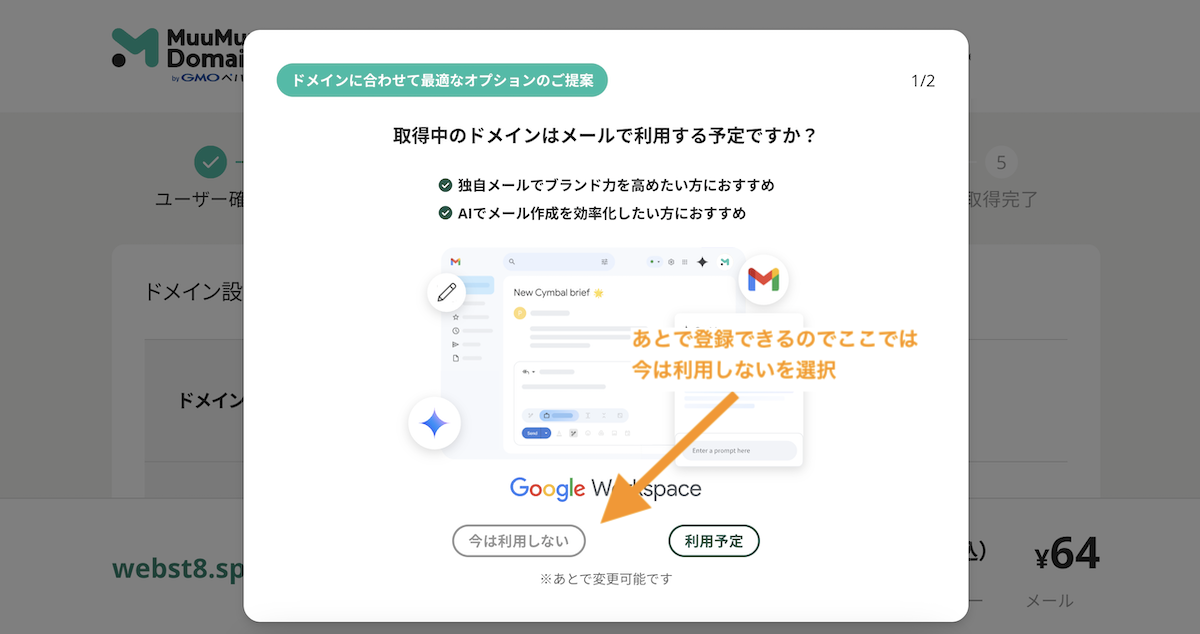
ムームーサーバー(レンタルサーバー)を契約するかどうかの確認ダイアログが表示されますが、今回は不要なので「今は利用しない」を選択します。
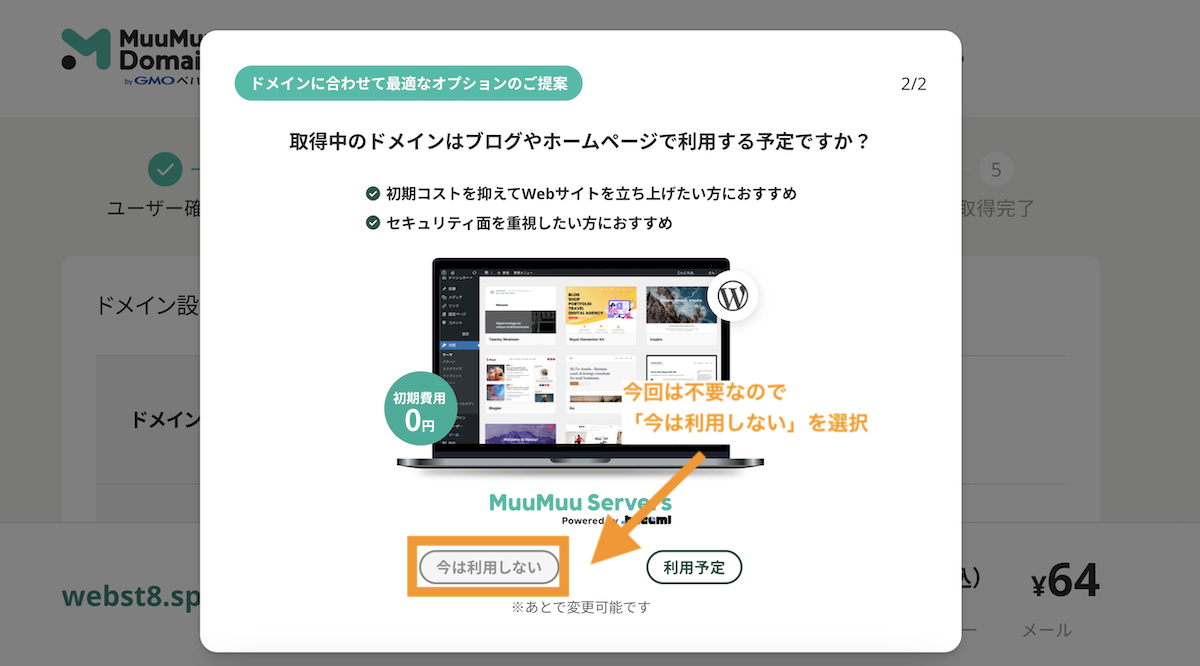
ドメイン設定画面が表示されます。内容確認とクレジットカードなどの支払い情報を入力して「次のステップへ」ボタンをクリックします。
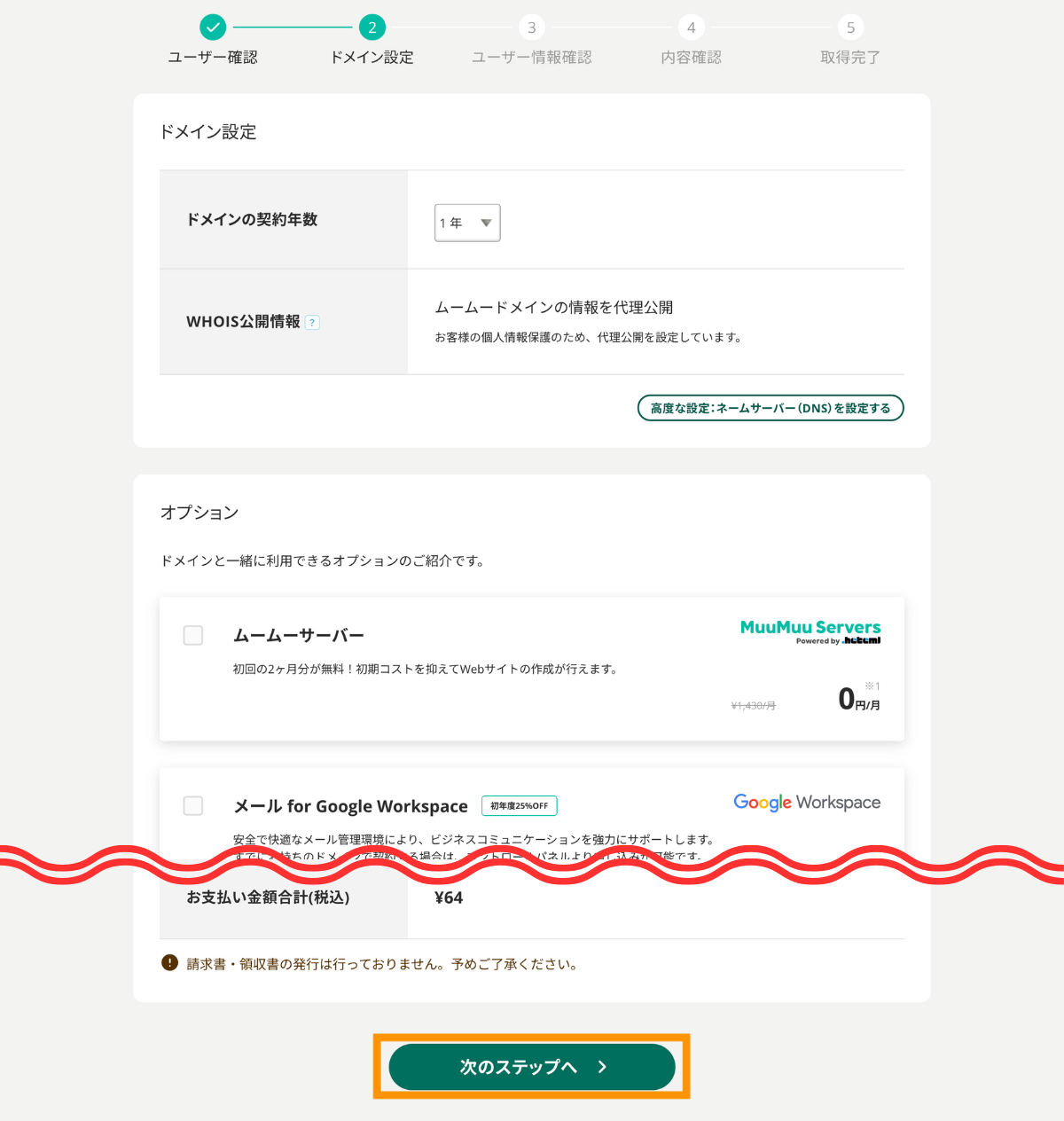
ユーザー情報確認画面が表示されます。ご自身の情報を入力して「次のステップへ」ボタンをクリックします。
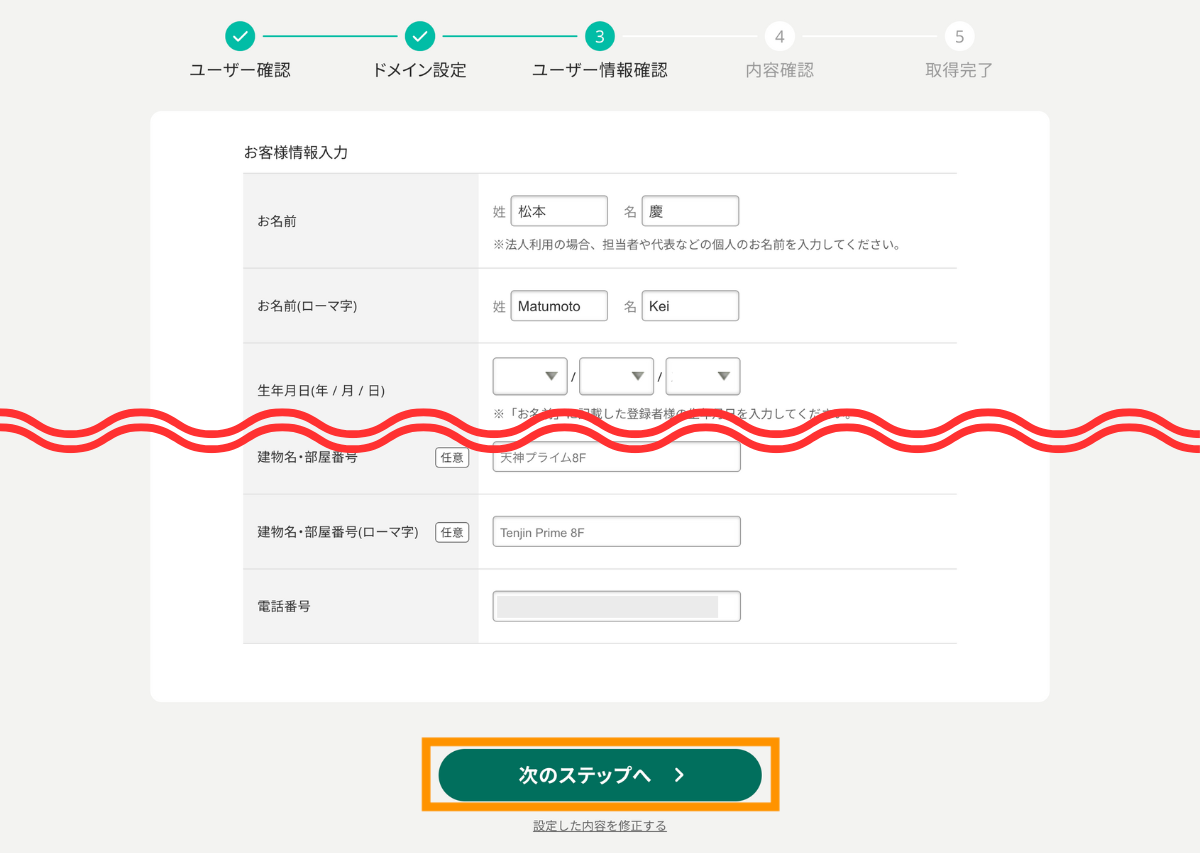
内容確認画面が表示されます。内容に間違いがないことを確認して、利用規約を確認・同意して、「取得する」ボタンをクリックします。
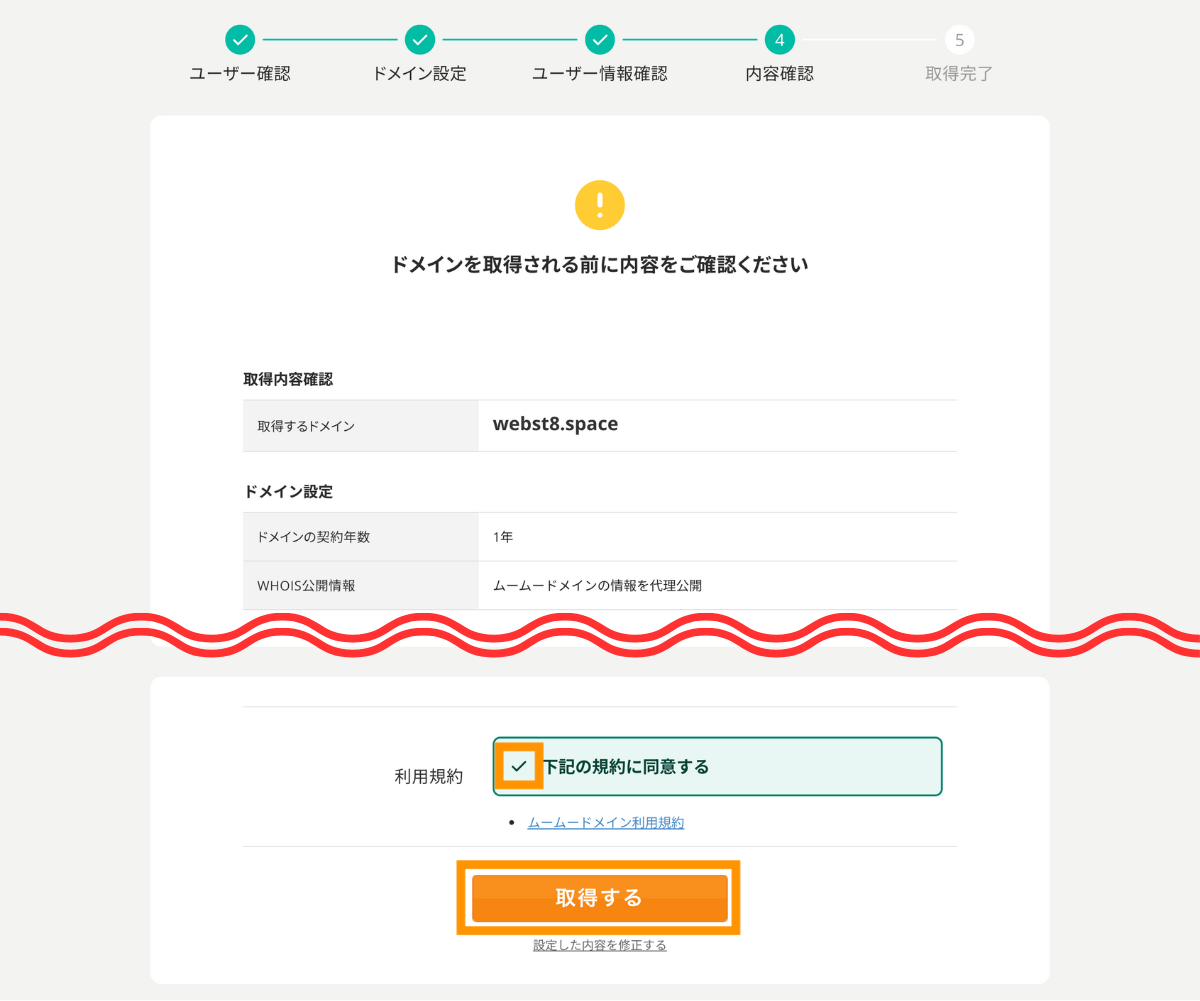
ドメインの取得が完了しました。コントロールパネルボタンをクリックすると、ムームードメイン管理画面に移動できます。
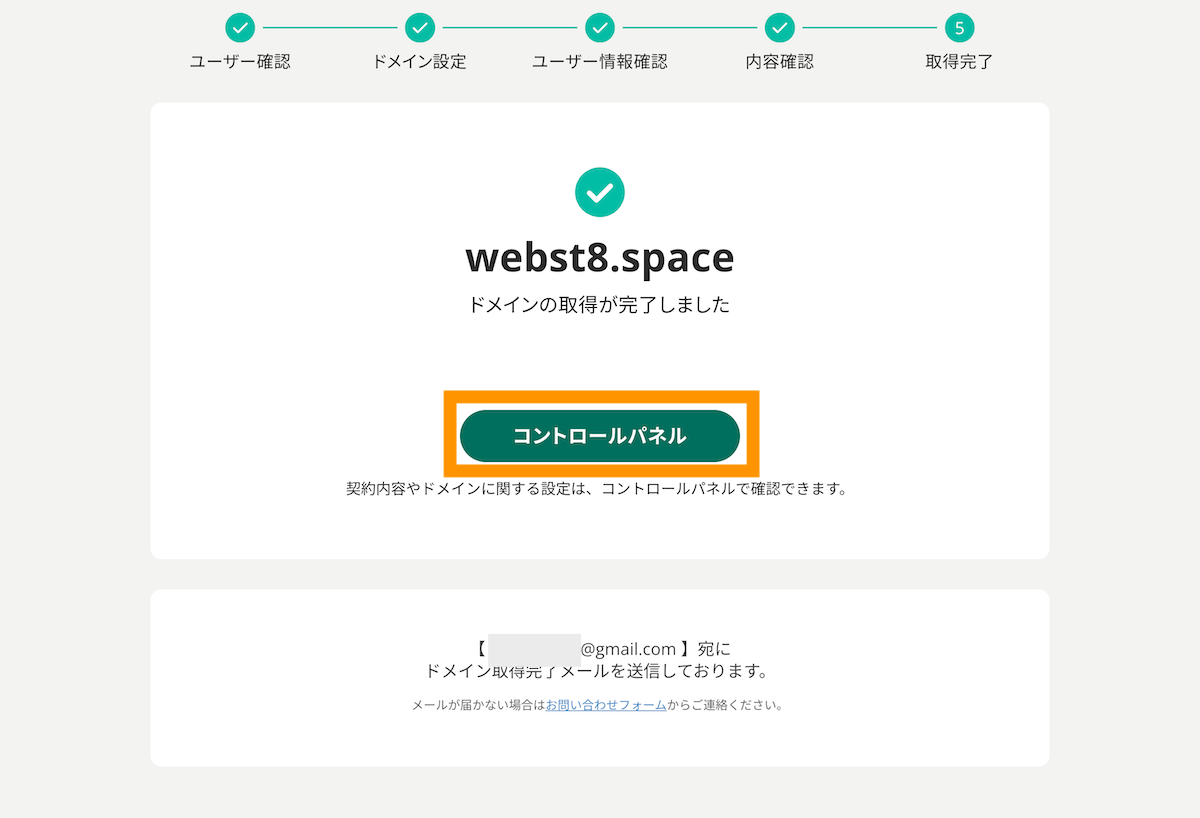
■ムームードメイン管理画面
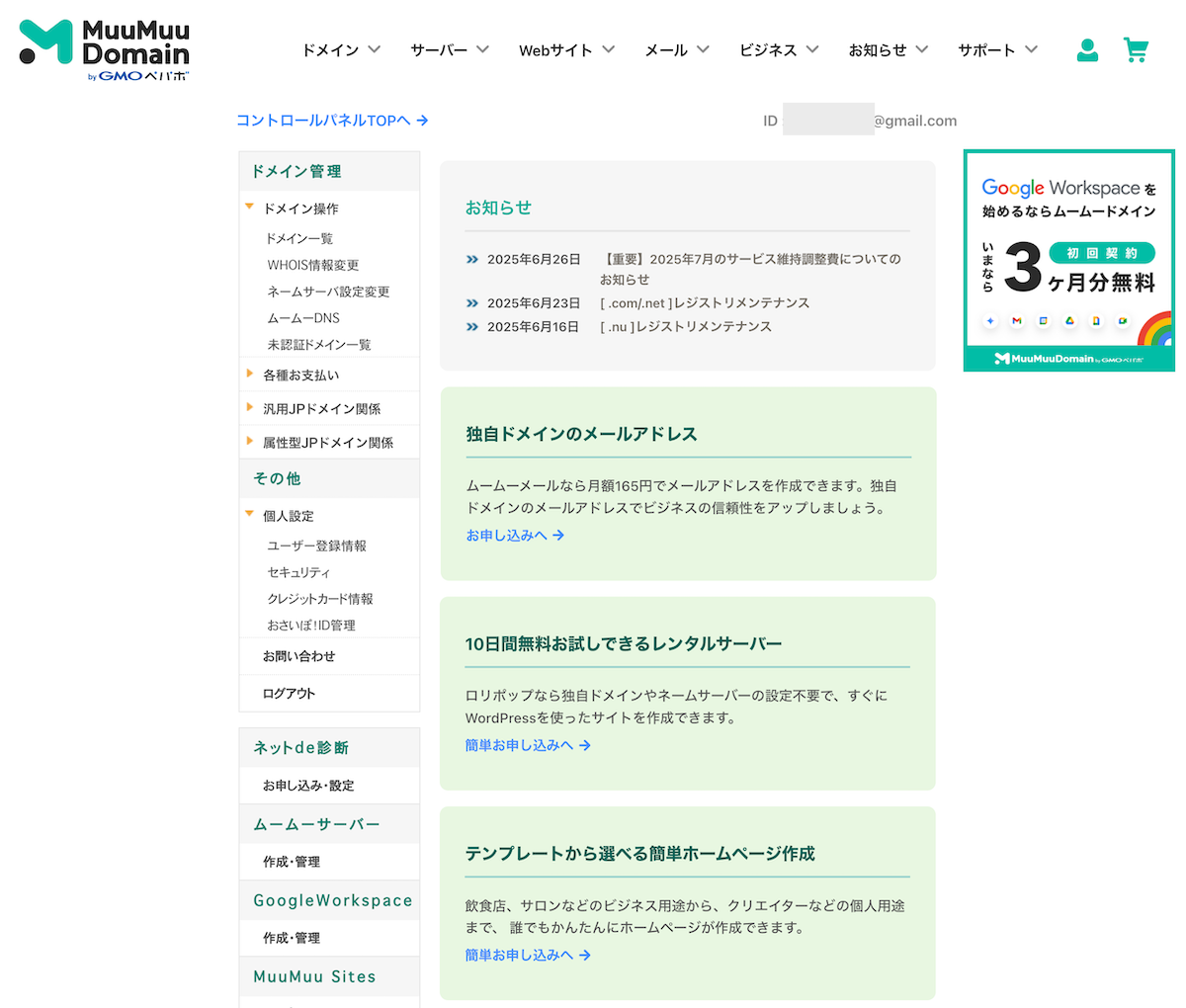
ドメイン認証のメールが来た場合はURLをクリック
ムームードメインでドメイン取得した場合、下記のように「【ムームードメイン】【重要】2週間以内にドメイン情報認証を行ってください」というメールが届きます。
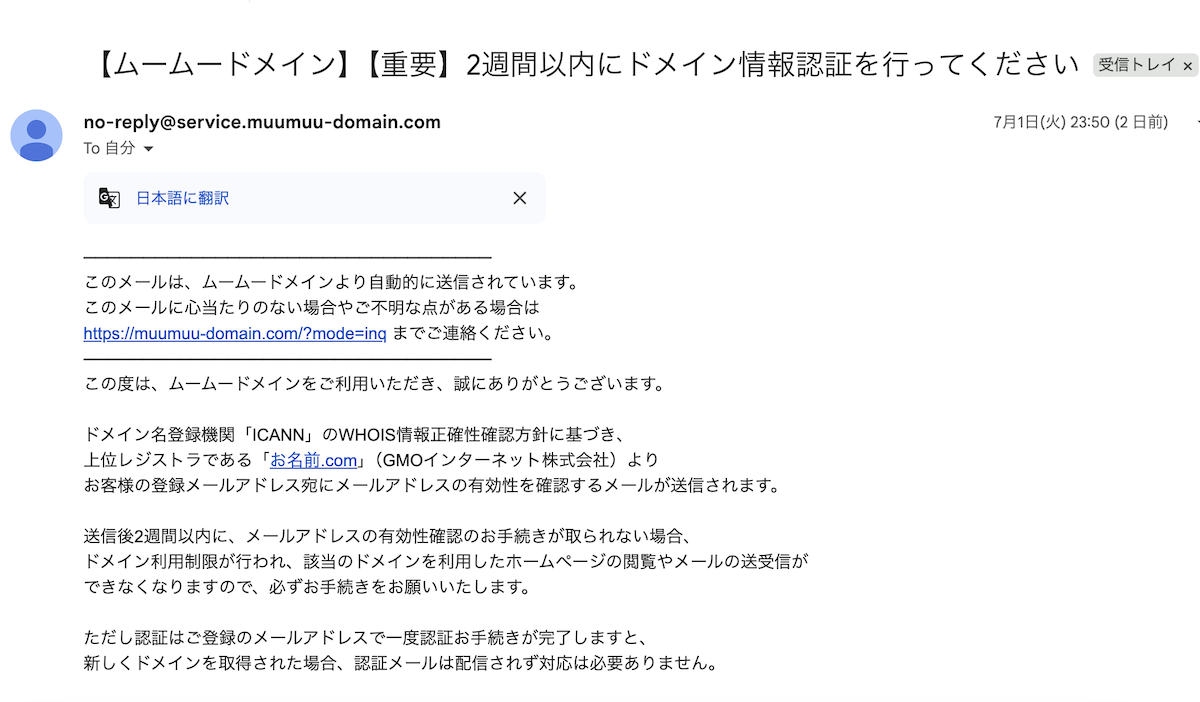
上記は「このドメインの所有者のメールアドレスは本当にあなただよね?」と確認を要求するメールが来ますよという連絡で、この後にverification-noreply@onamae.com から「ドメイン情報認証のお願い」というメールが来た場合はURLをクリックして認証を済ませておきましょう。
■【重要】[ムームードメイン] ドメイン 情報認証のお願い ※件名は時期により若干異なる場合があります
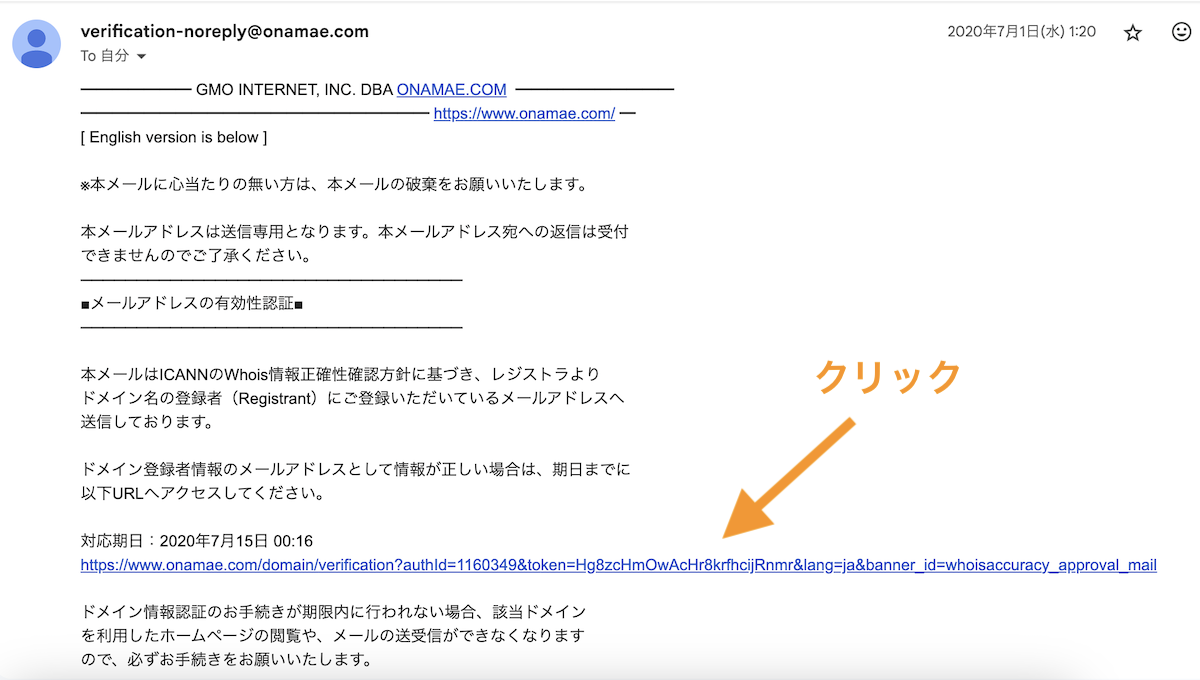
なお、すでに同じメールアドレスでGMO関連のサービスで独自ドメインメールを申し込み(認証済み)の場合は、本メールは来ませんのでその場合は特に何もしなくても大丈夫です。
【STEP2】ムームードメインからGoogle Workspaceを契約する
左下の方にある、Google Workspaceの作成・管理をクリックします。
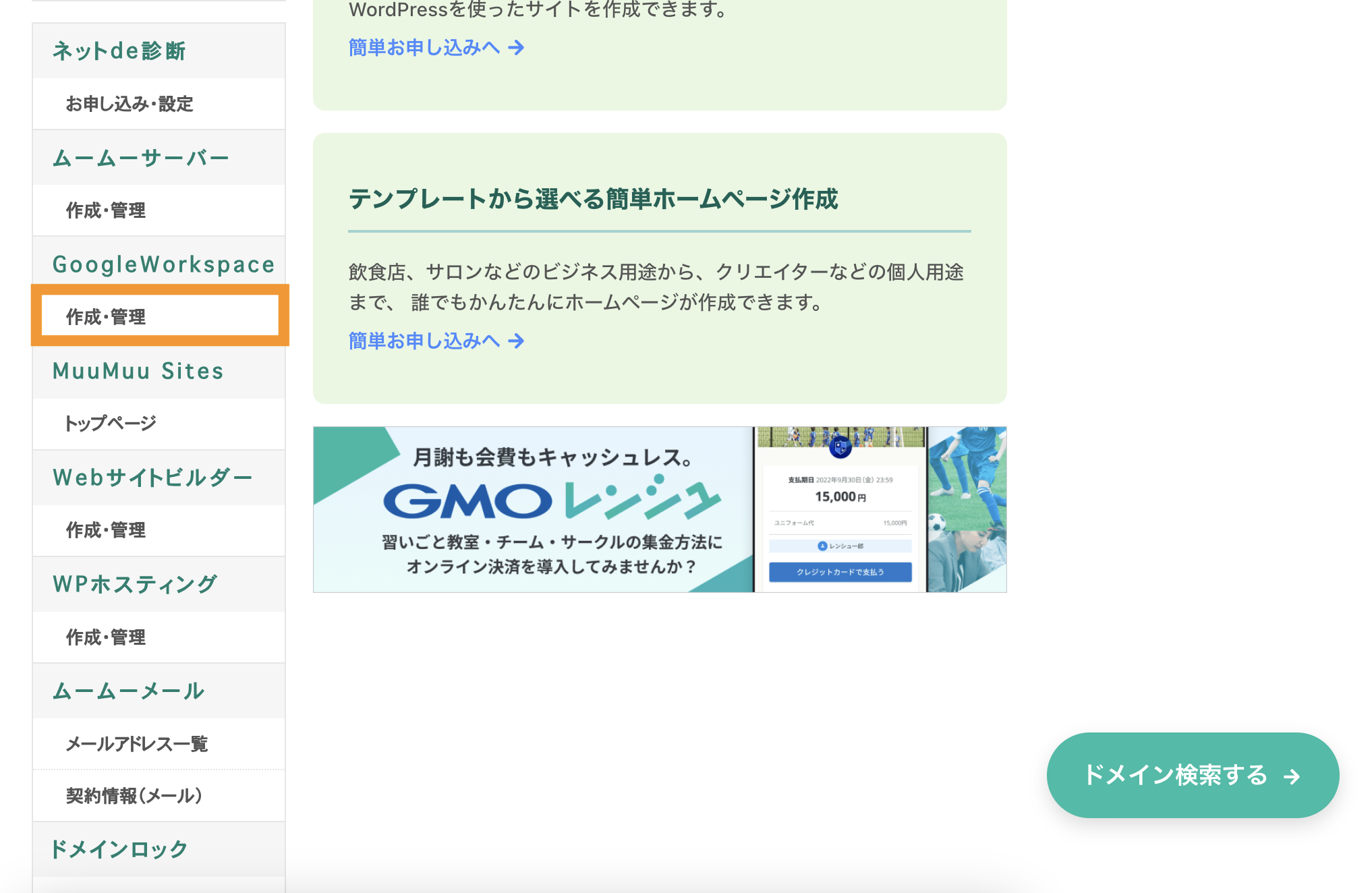
Google Workspaceを申し込むボタンをクリックします。
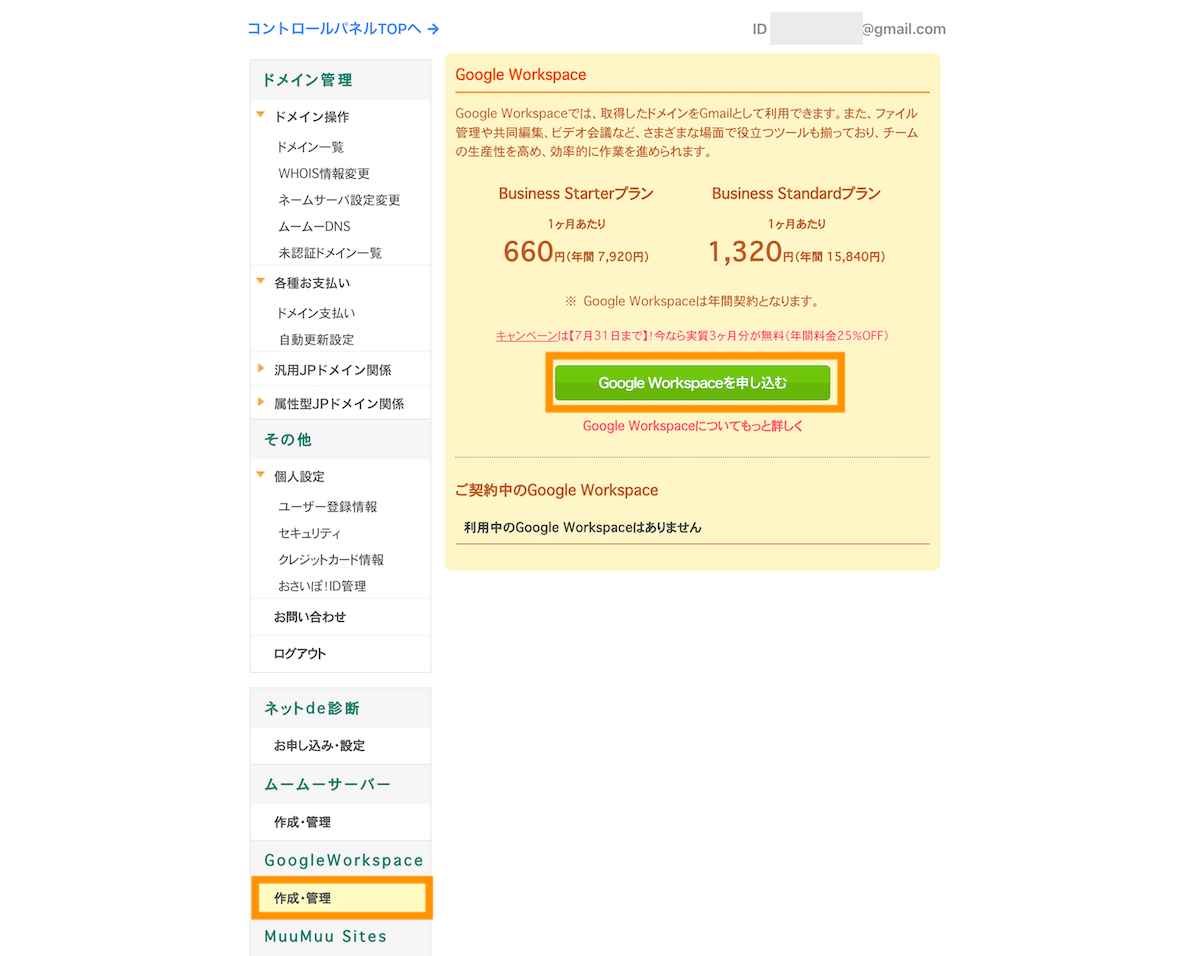
ムームードメインから契約する場合、Google Workspaceのスタータープランかスタンダードプランを契約できます(年間契約のみ)。本例ではスタンダードプランを申し込みます。
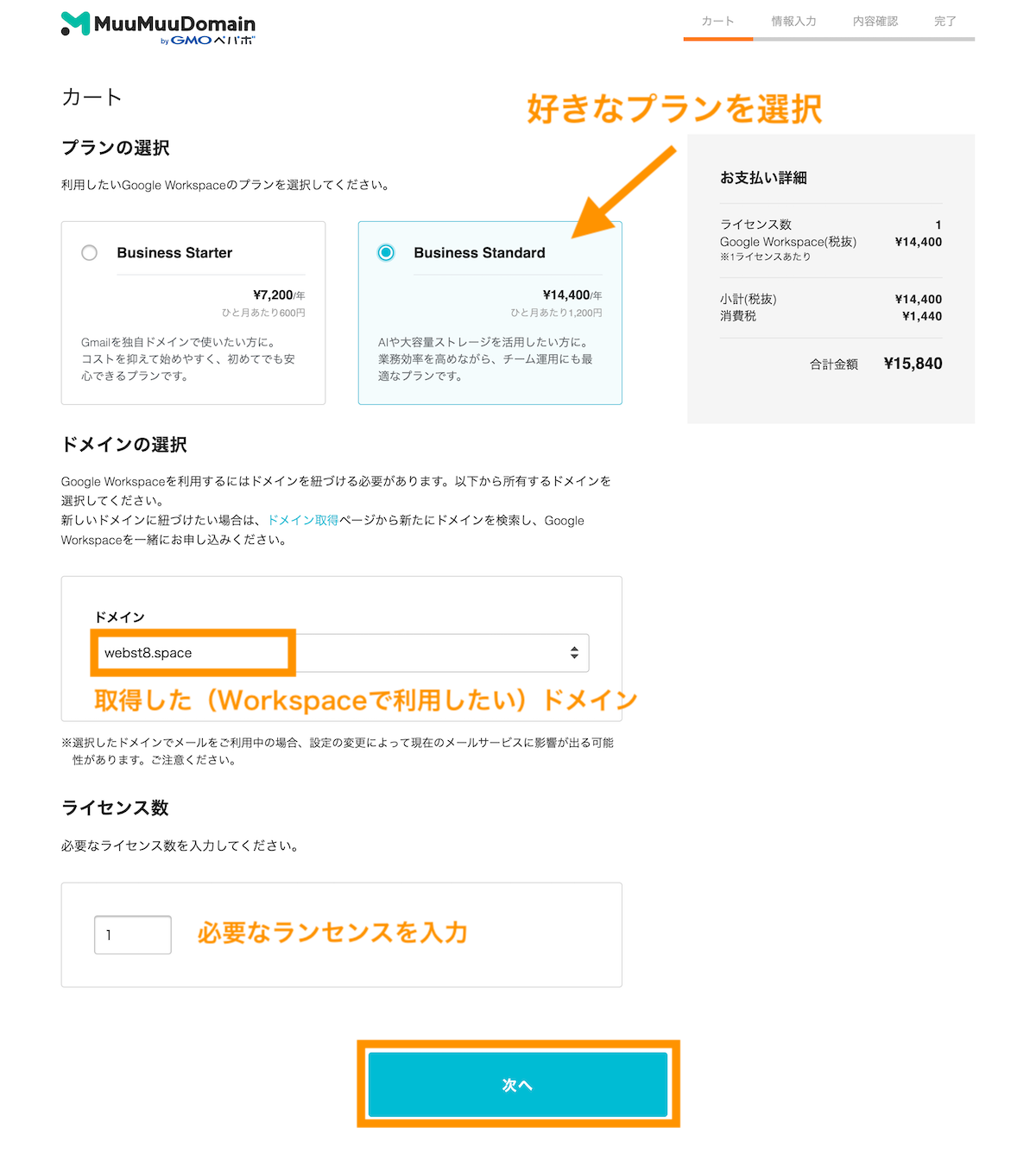
gmailを独自ドメインで利用したいだけならスタータープランで十分ですが、スタンダードプランは大きく2TBのストレージや、Google MeetをはじめGeminiを最大限活用できるため、基本的にはスタンダードプランの方がおすすめです。
ムームーDNS以外のネームサーバーをご利用中と表示される場合
下記のようにムームーDNS以外のネームサーバーをご利用中と表示される場合、以下を確認しましょう。
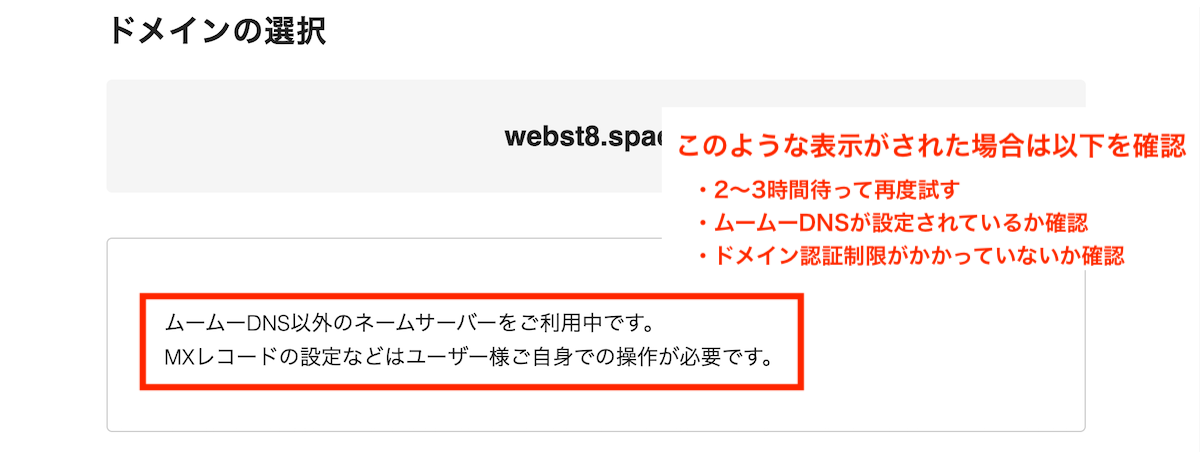
- 2〜3時間ほど待ってから再度試してみましょう
- ムームーDNSが設定されているか確認しましょう(注)
- ドメイン認証制限がかかっていないか確認ましょう
■ムームーDNSが設定されているか確認
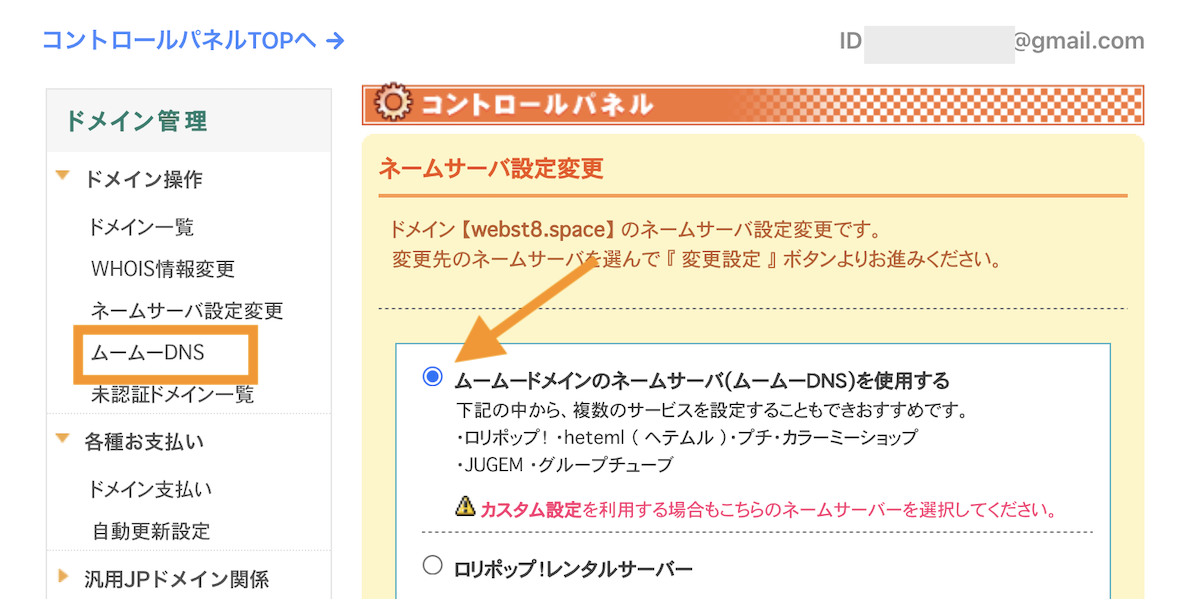
申し込み情報を入力します。MXレコードの変更を行うにはチェックを入れたままでOKです。次へボタンをクリックします。
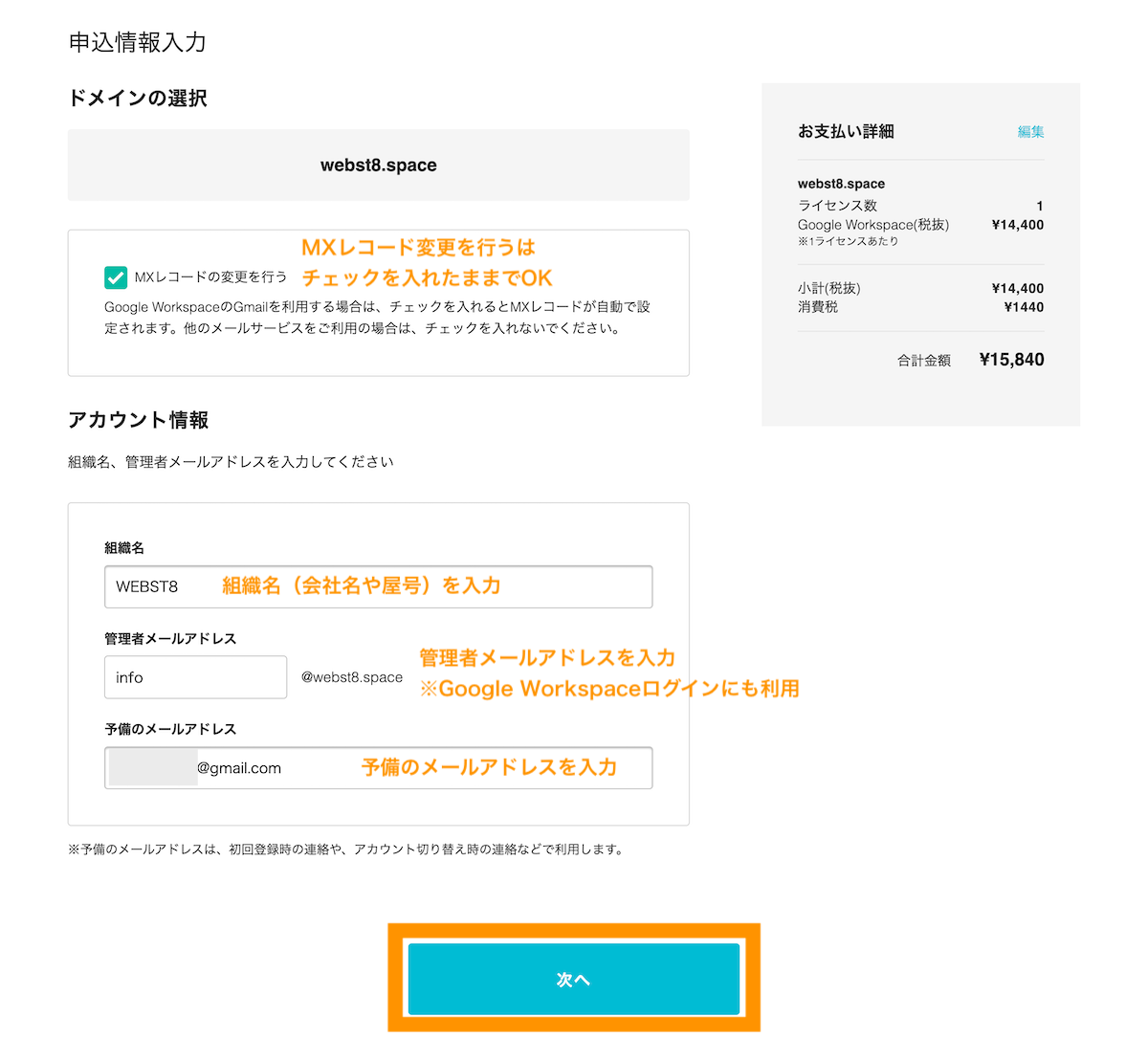
お申し込み内容を確認します。Google Workspaceサービス特約の内容を確認して、「利用規約に同意して申し込む」ボタンをクリックします。
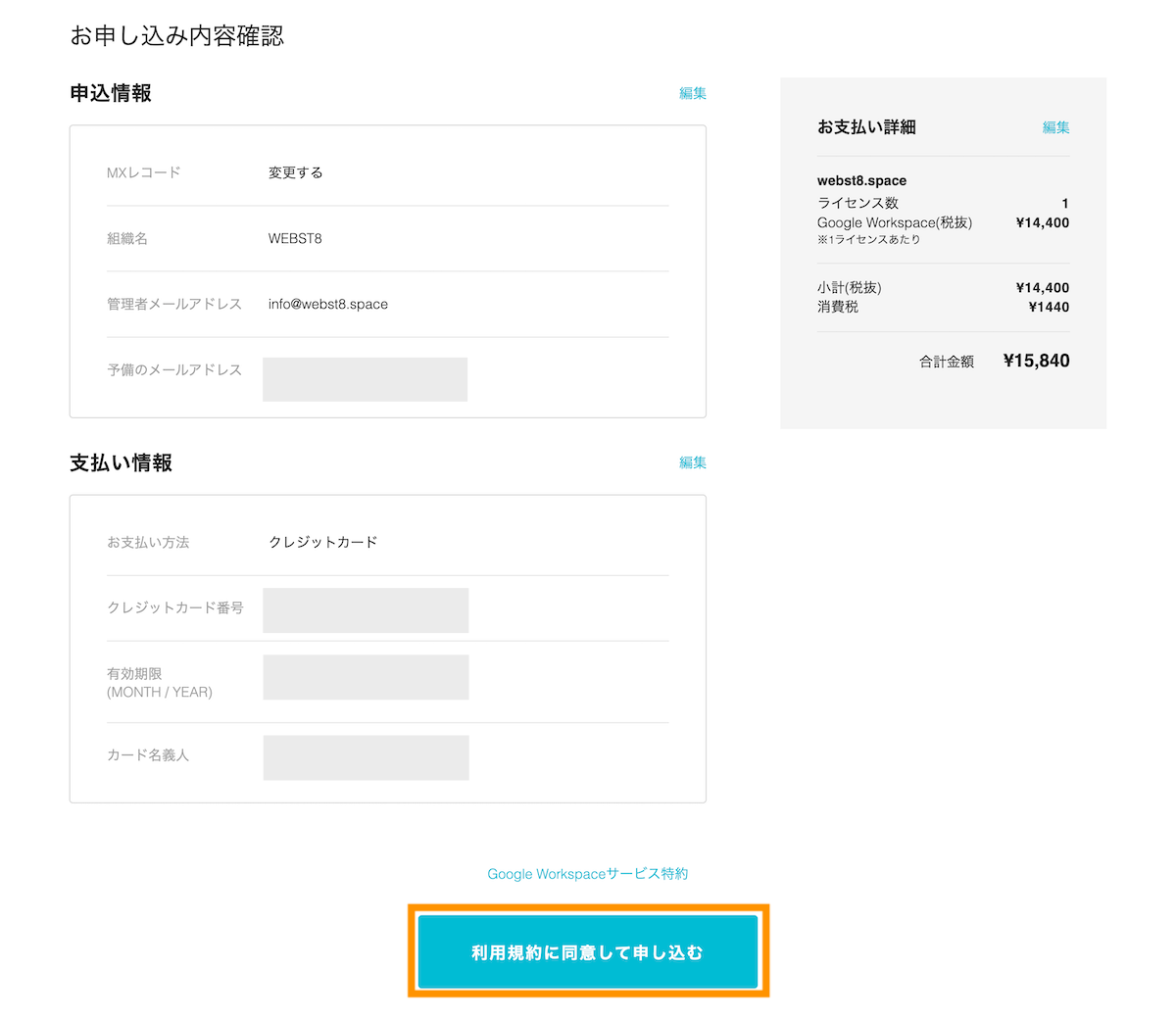
申し込みが完了します。Google Workspaceからの案内メールが来ていますので、続けて受信メールを確認してください。
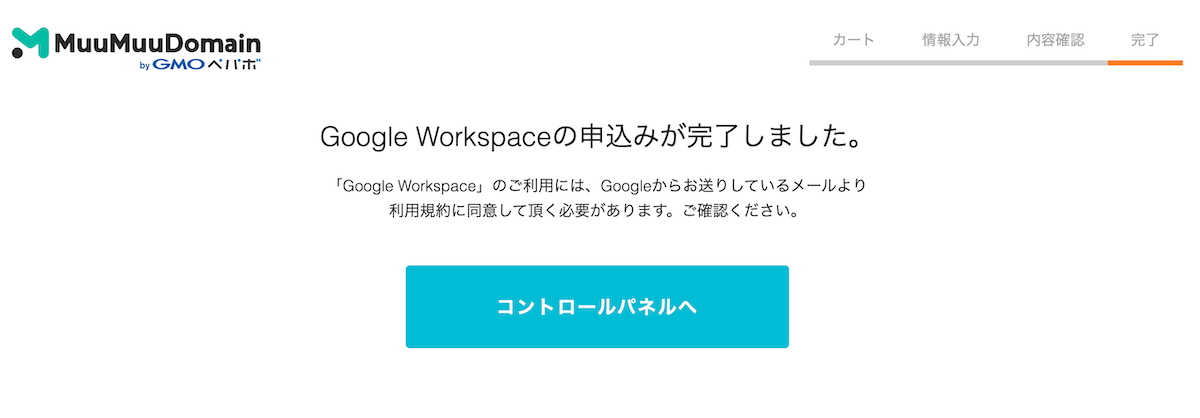
「[ご対応のお願い]Googleサービスのお申し込み完了:次の手順のご案内」というメールが来ます。「こちら」のリンクをクリックします。
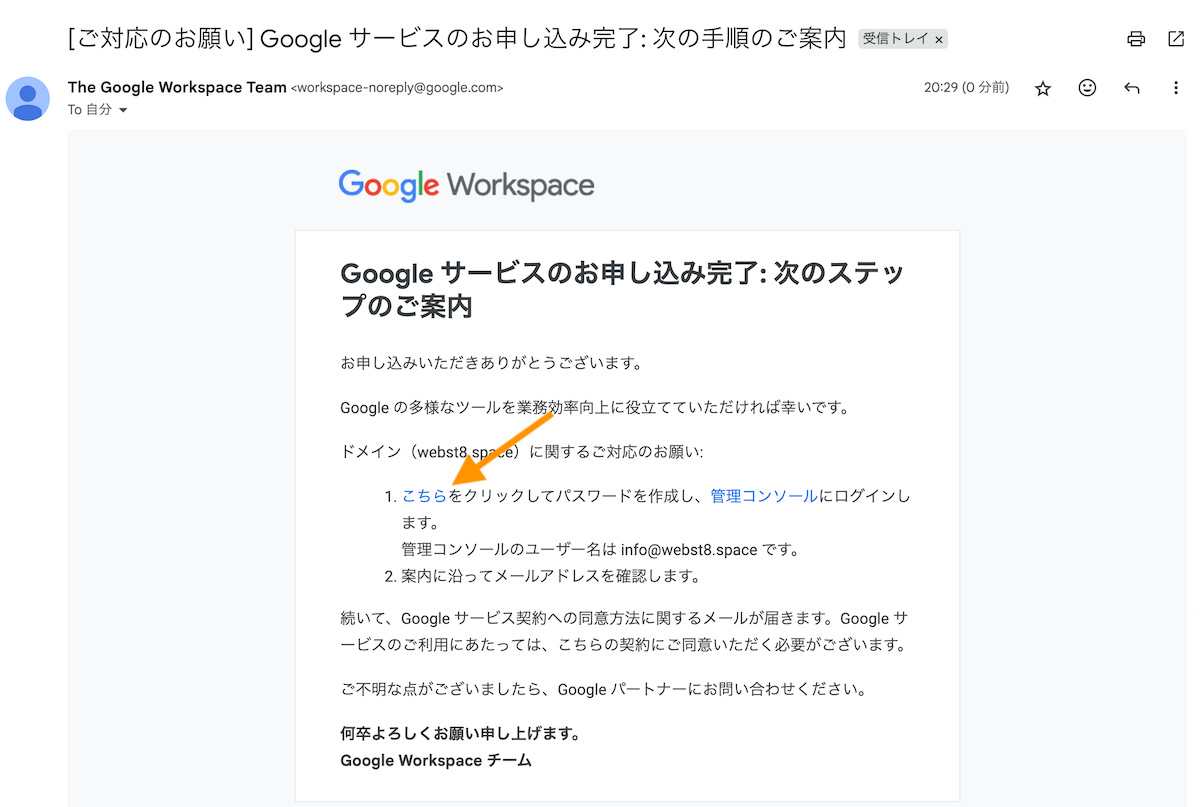
Google Workspace利用規約画面が表示されるので内容を確認して「理解しました」ボタンをクリックします。
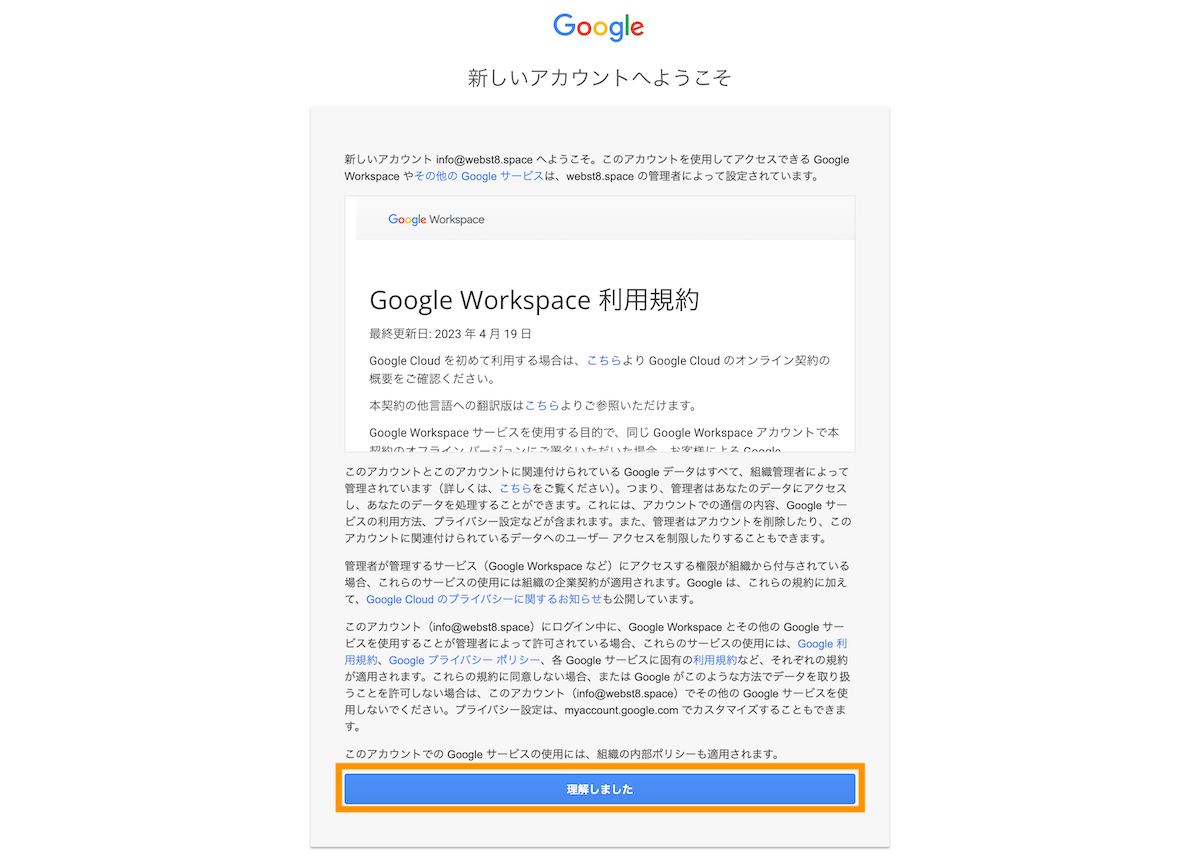
管理コンソールにログインするためのパスワード作成を求められるので、任意の複雑なパスワードを入力して「パスワードを変更」ボタンをクリックします。
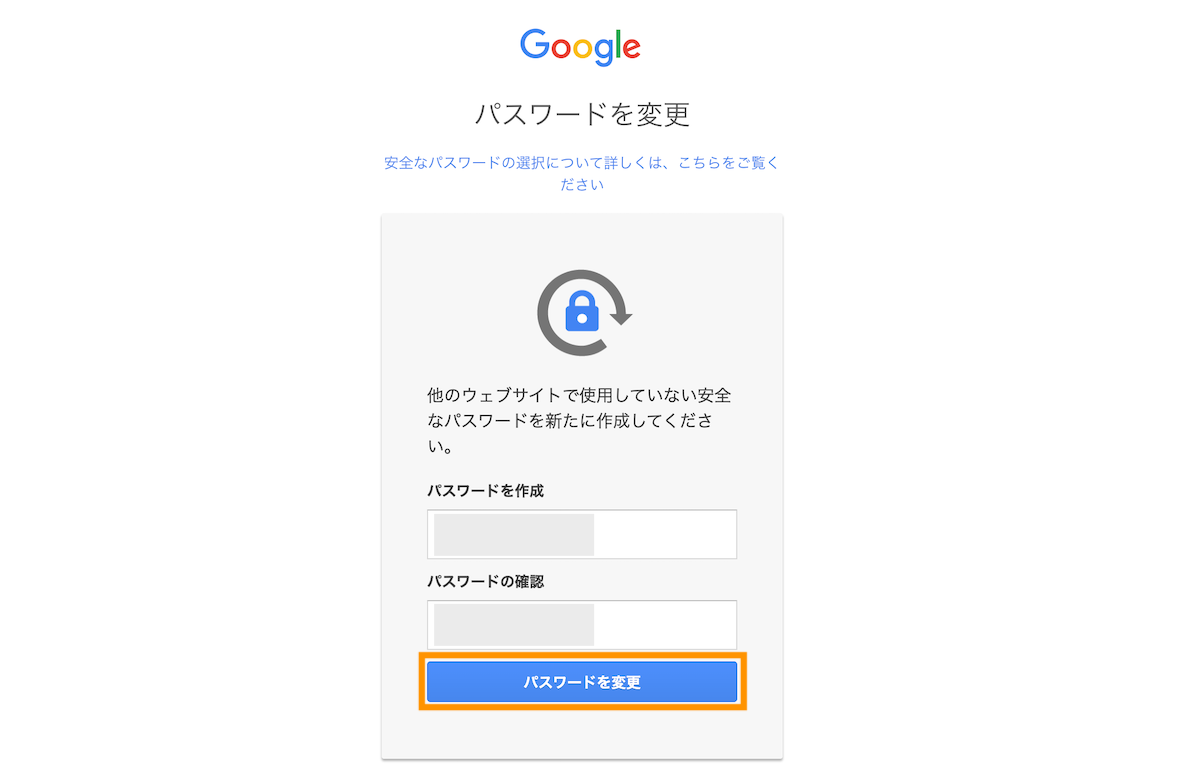
下記の画面に移動します。右上のユーザー名のアイコンをクリックして管理コンソールをクリックします。※先ほどの案内メールの「管理コンソール」というリンクをクリックしても移動できます。
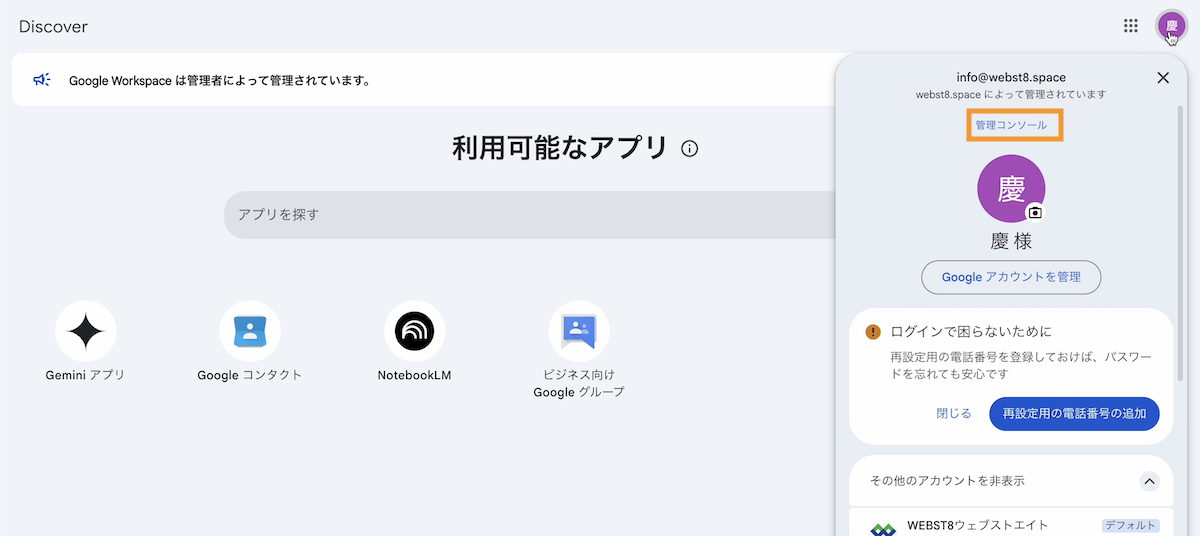
ログイン画面が表示されたら、Google Workspaceで作成した独自ドメインのメールアドレスでログインします。
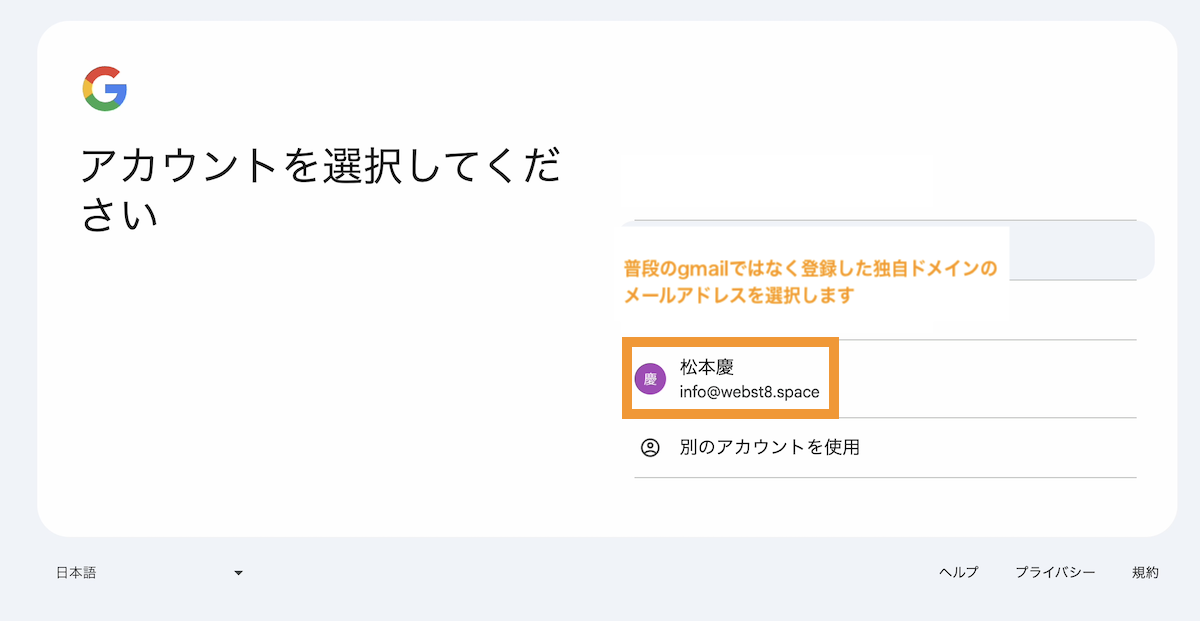
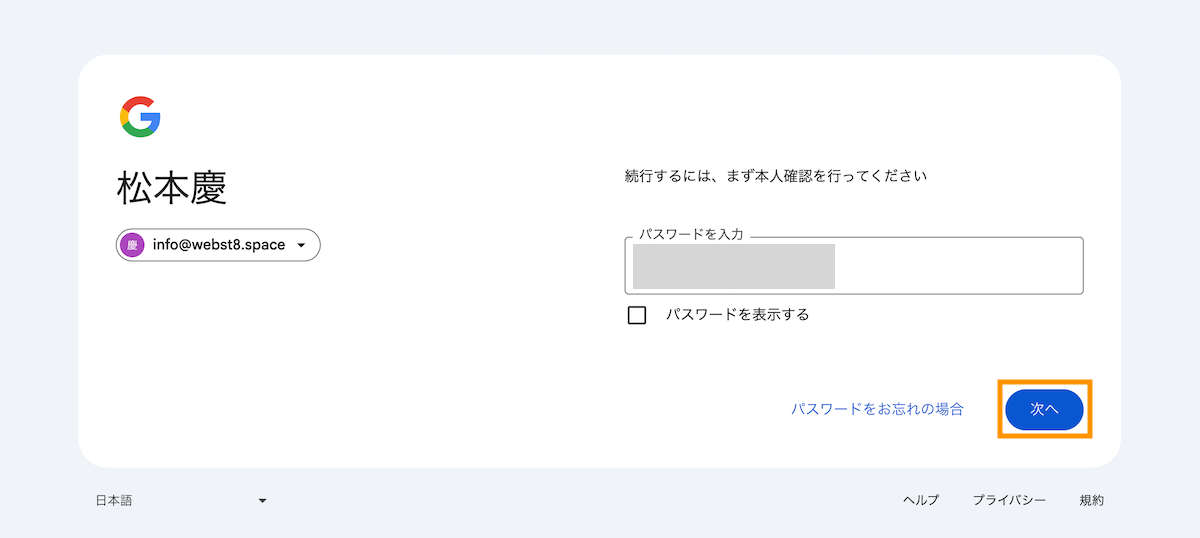
利用規約画面が表示されますので、内容を確認して「利用規約に同意する」ボタンをクリックします。
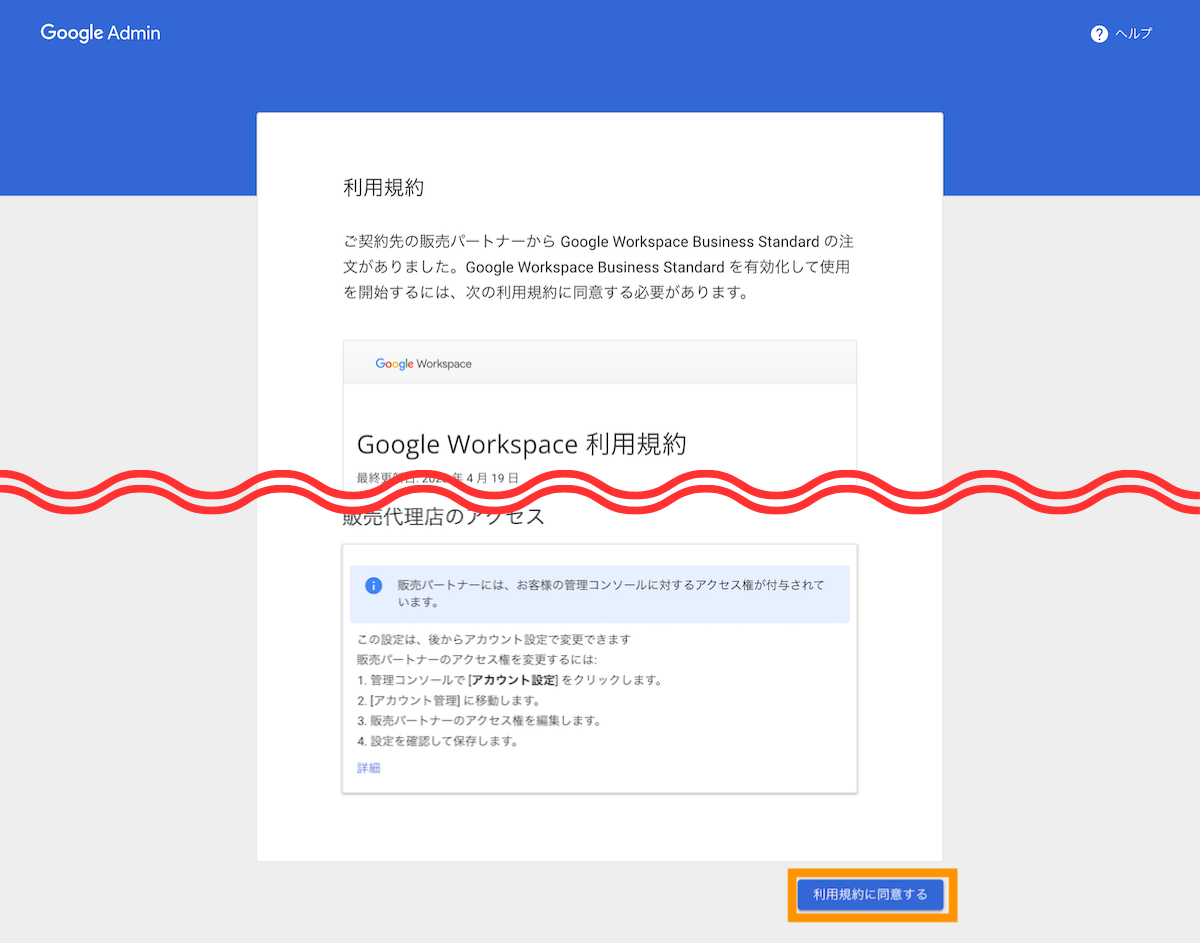
Gmail(独自ドメインのメールをGmailで使う)を有効にするために、Verifyボタンをクリックします。
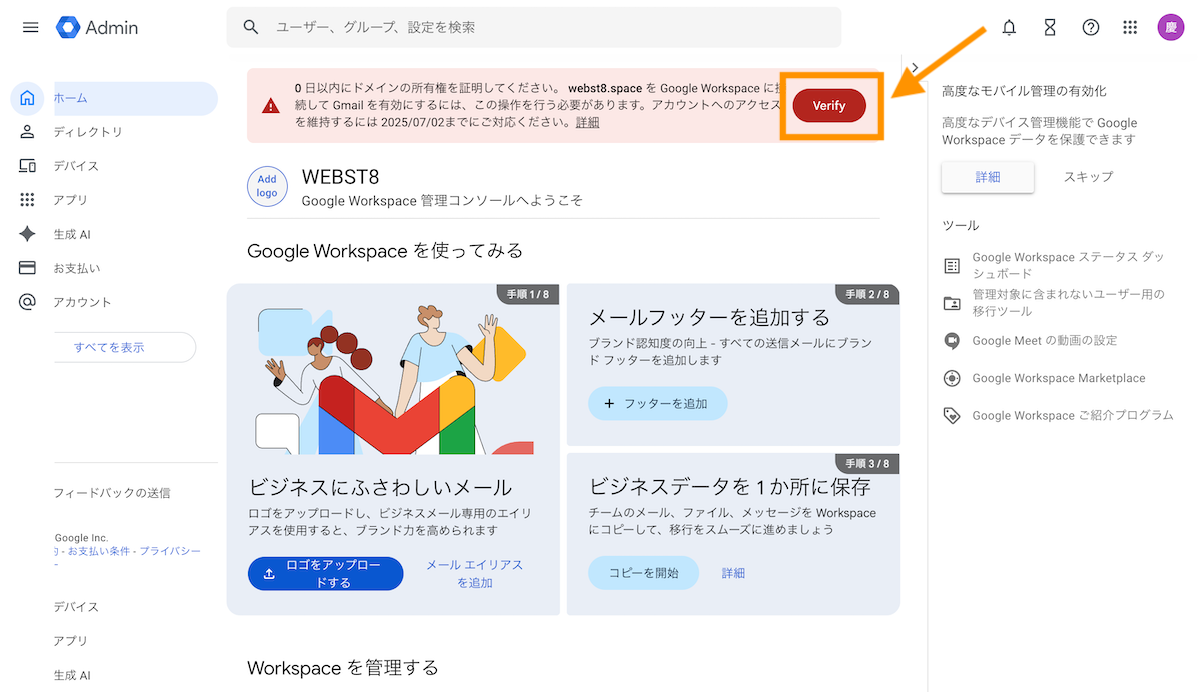
ドメインを設定しましょう画面が表示されます。始めるボタンをクリックします。
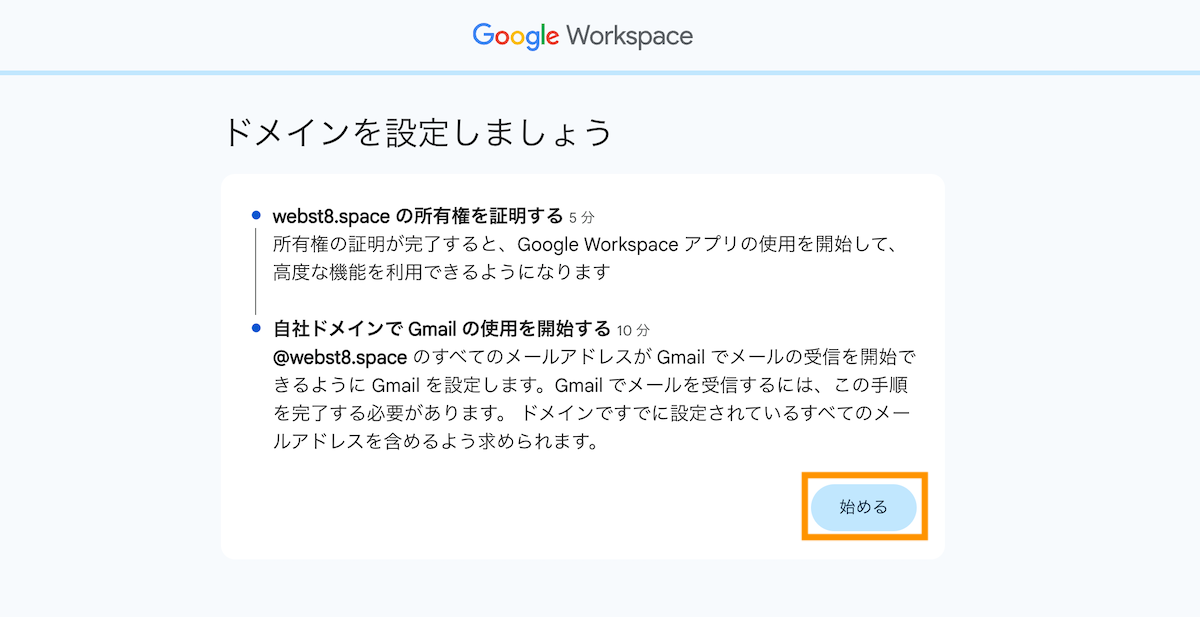
ドメインホストがMuu Muu Domainが選択されていることを確認して続行ボタンをクリックします。
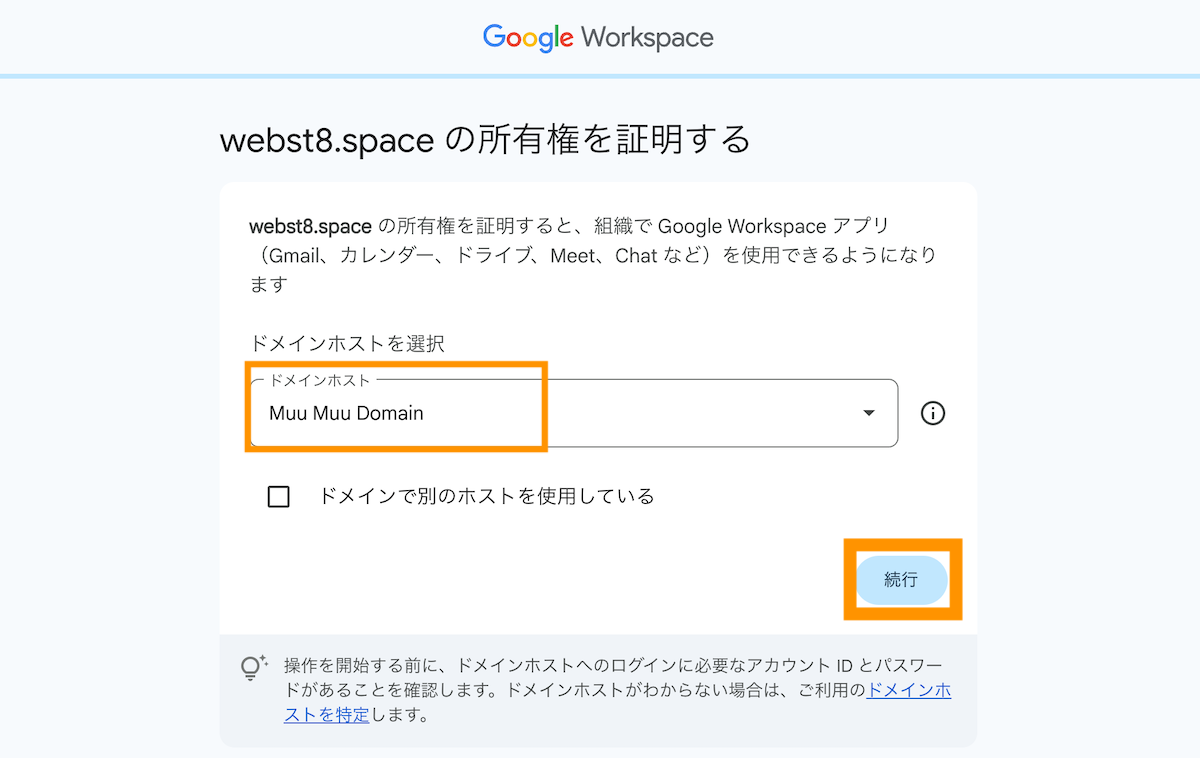
確認コードの追加が表示されますが、通常すでにムームードメイン側で設定済みになっているので、このまま下のチェックボックスにチェックを入れて「確認」ボタンをクリックします。
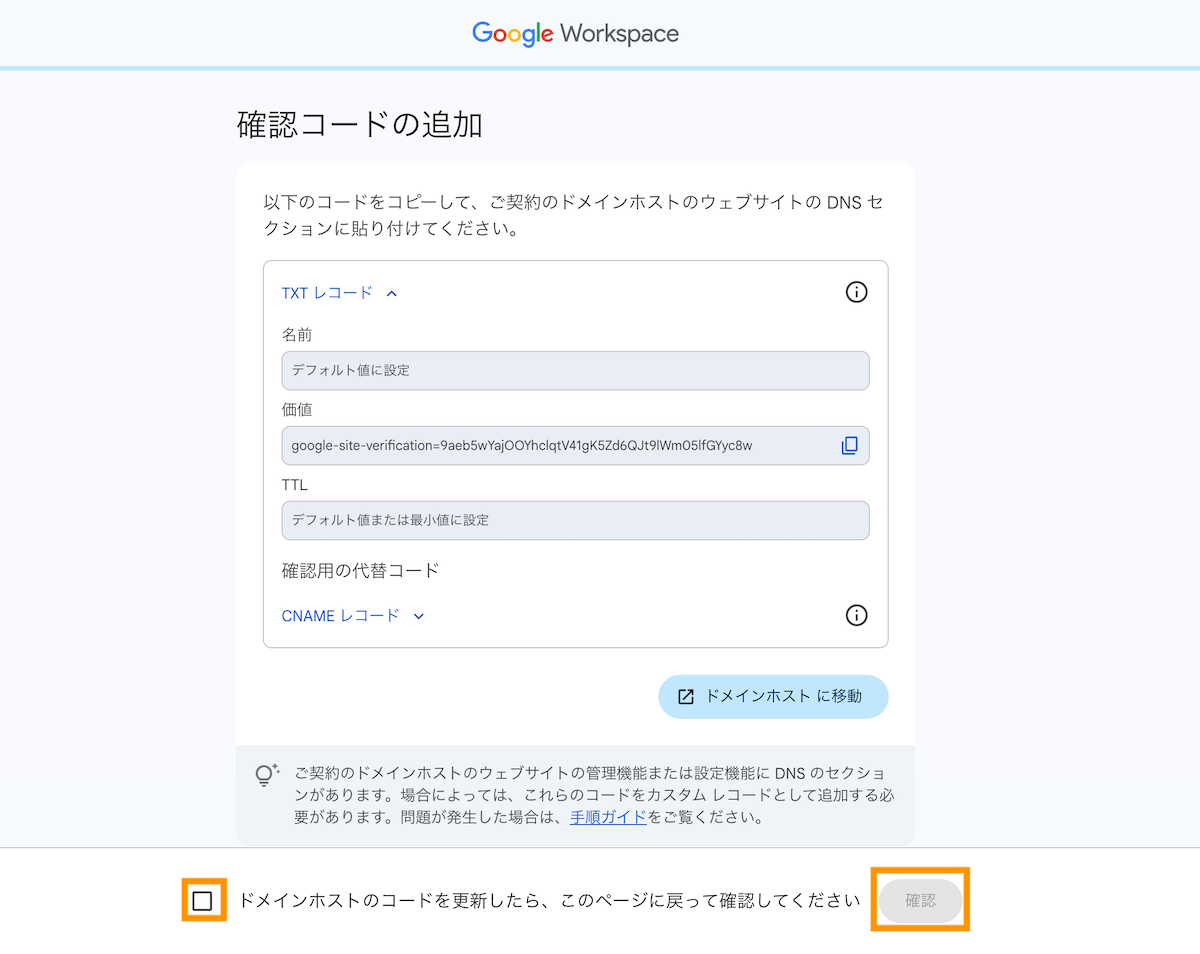
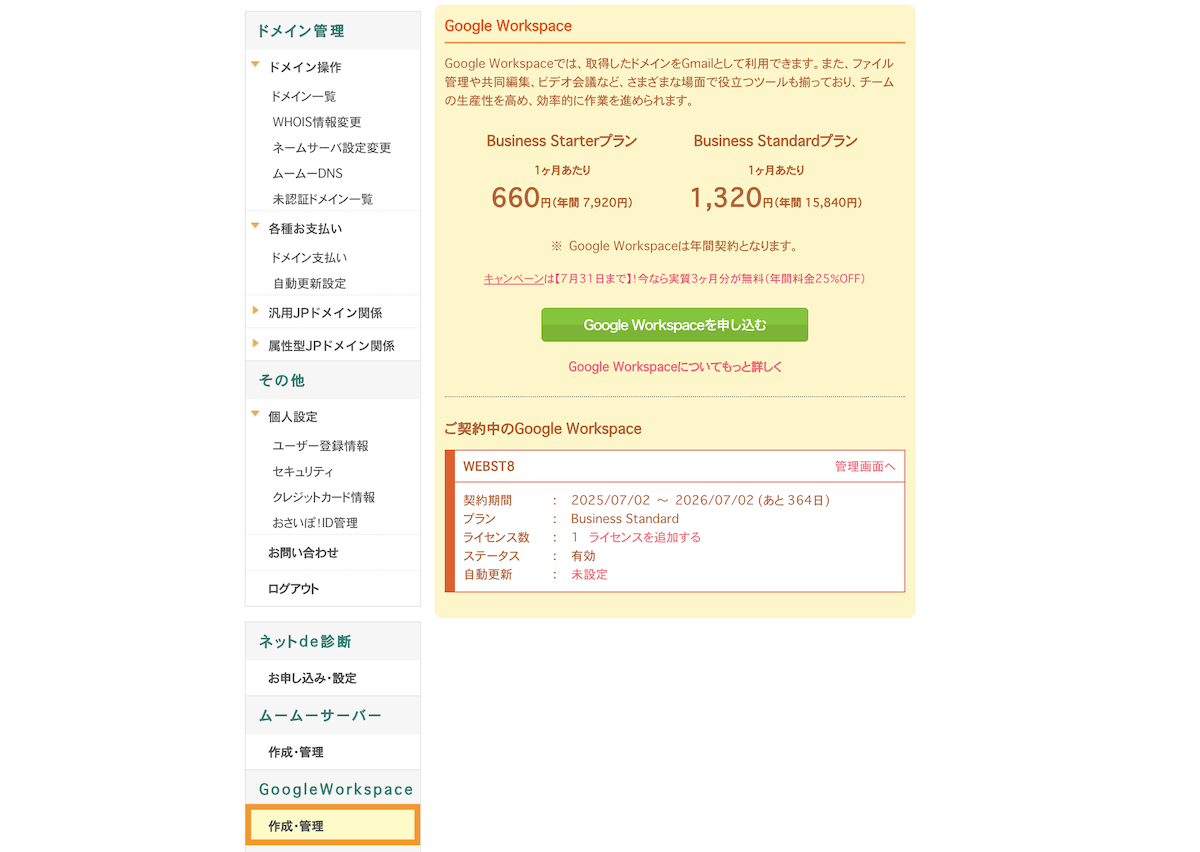
設定が完了します。
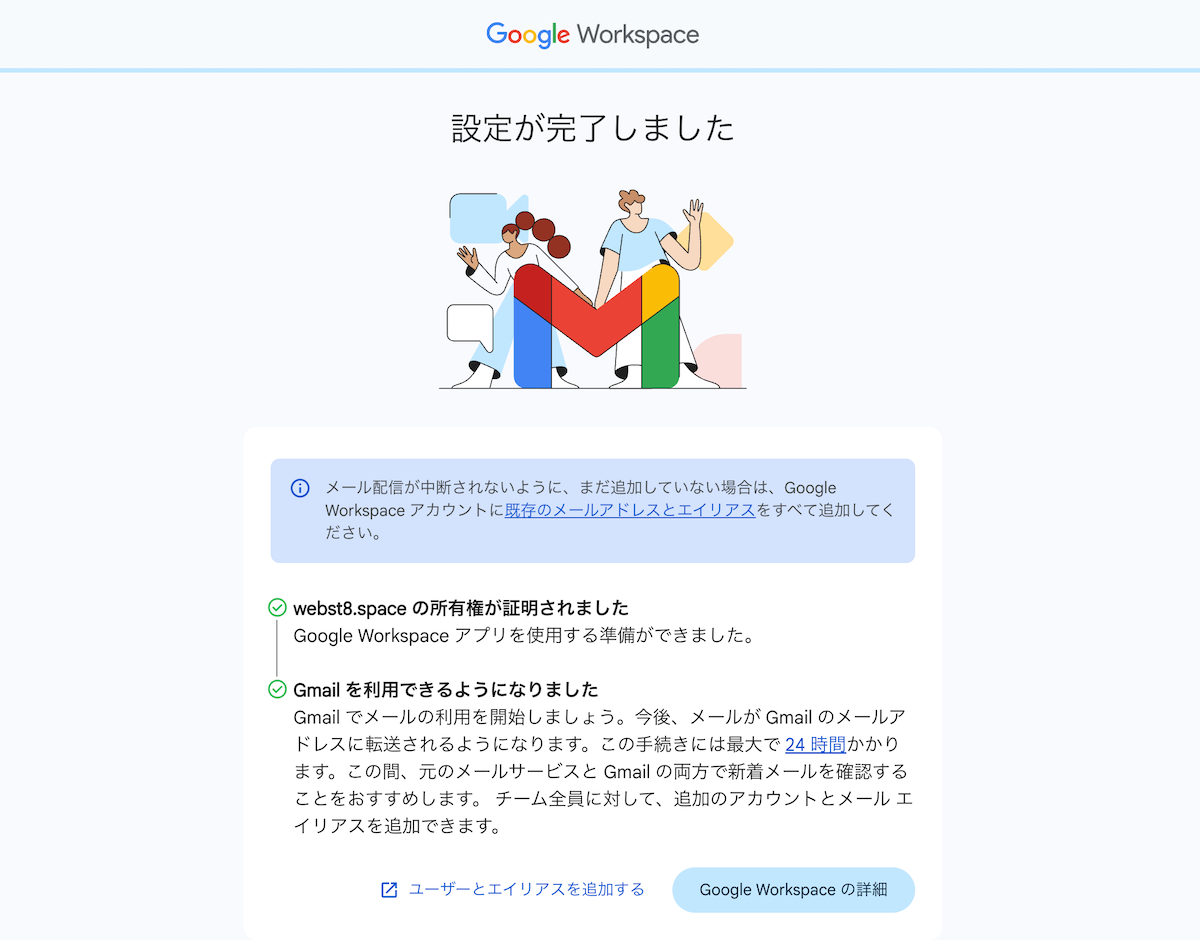
設定をカスタマイズしましょうという画面が表示されますが、特に必要なければこのまま続行ボタンをクリックします。
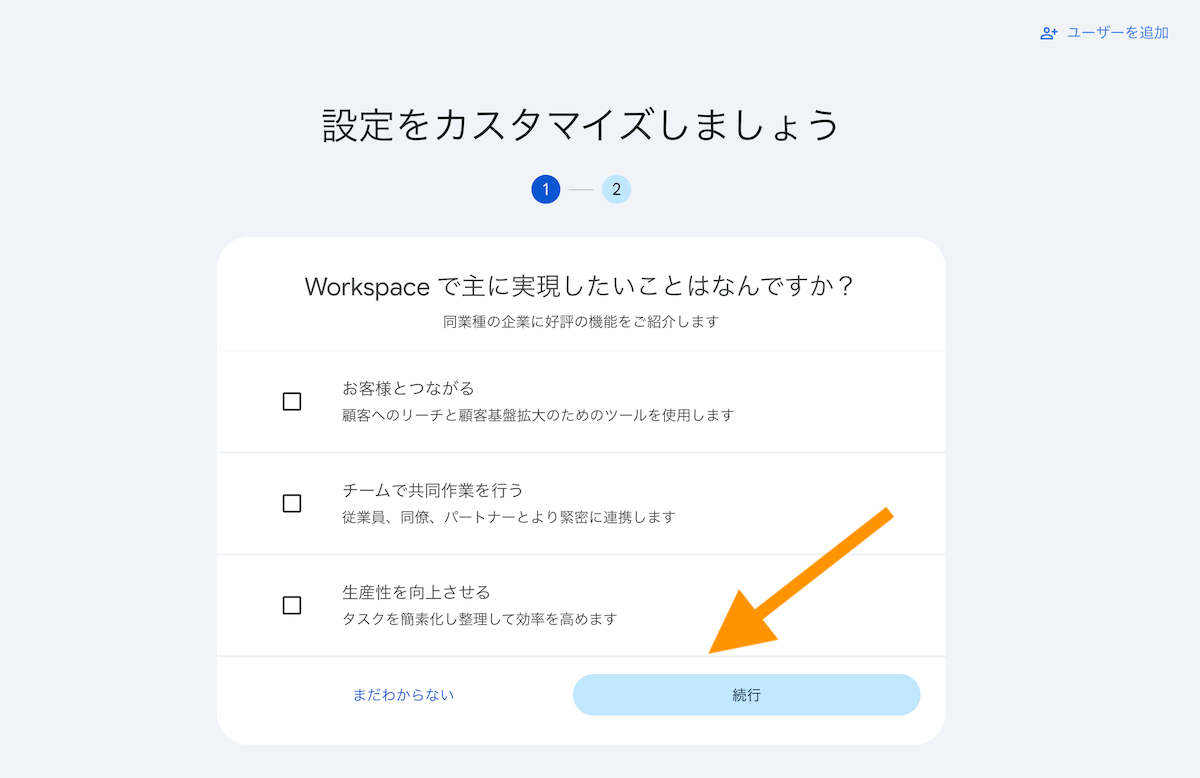
すでにご利用中のものはありますか?と表示されますが、特に何もなければ続行ボタンをクリックします。
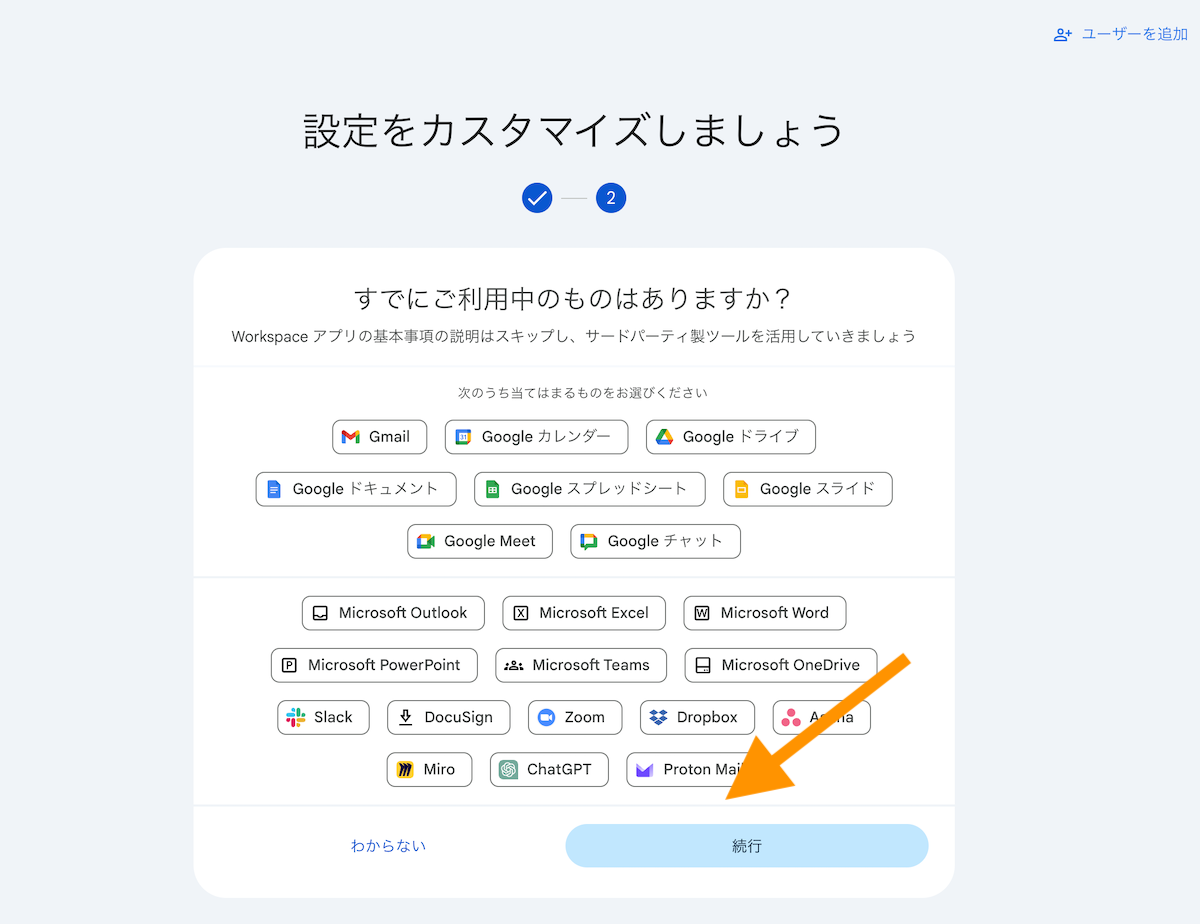
設定が一通り完了します。
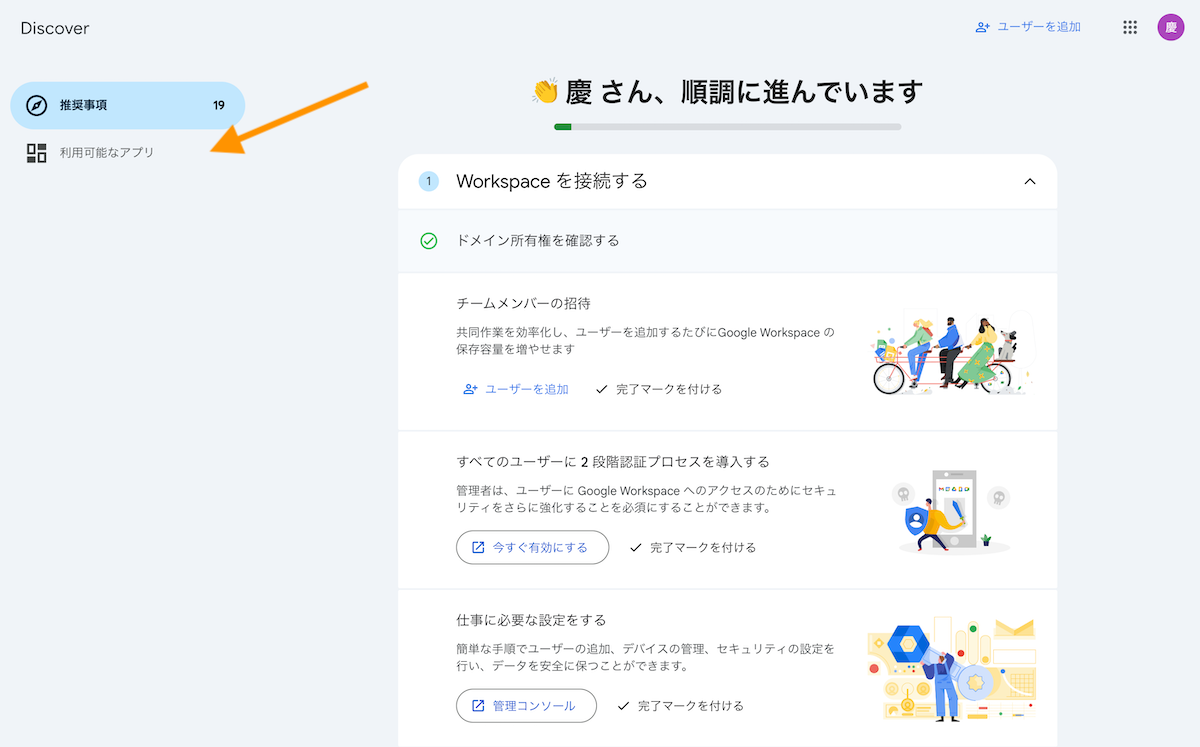
※あとから何回でも確認できますが、できれば最初にセキュリティ強化のために「すべてのユーザーにに段階認証プロセスを導入する」をチェック入れておくのがおすすめです。
【STEP3】独自ドメインでGmailを利用できるか確認する
Google Workspaceで利用できることはたくさんあります。ここでは、例として独自ドメインでGmailを利用できるか確認する例をご紹介します。
まずはGmailを試してみましょう。初回利用時は、下記のようなスマート機能をオンにするかオフにするか表示されます。どちらを選んでも構いませんが、ここでは「オン」にして「次へ」ボタンをクリックします。
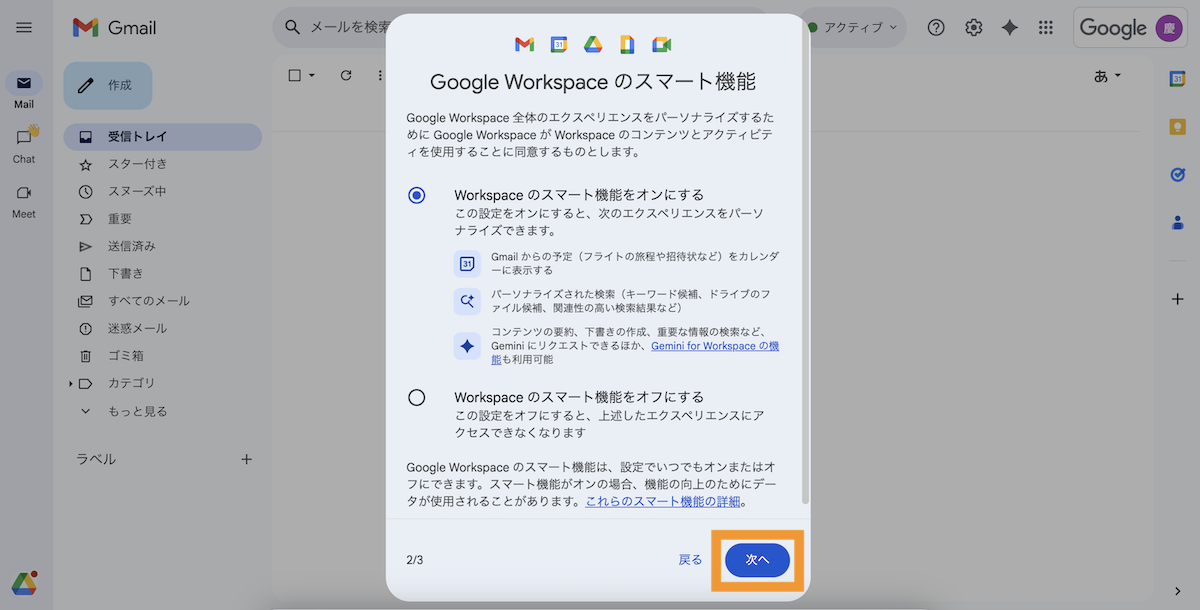
他のGoogleサービスのスマート機能の画面が表示されます。どちらを選んでも構いませんが、ここでは「オン」にして「次へ」ボタンをクリックします。
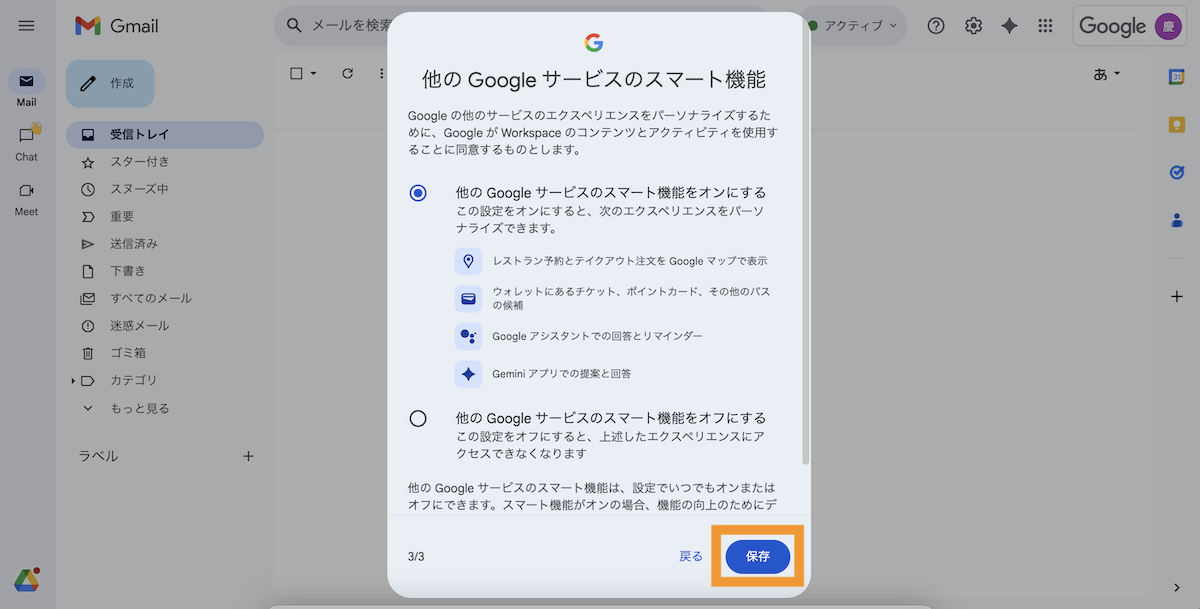
再読み込みを要求されたら、再読み込みボタンをクリックします。
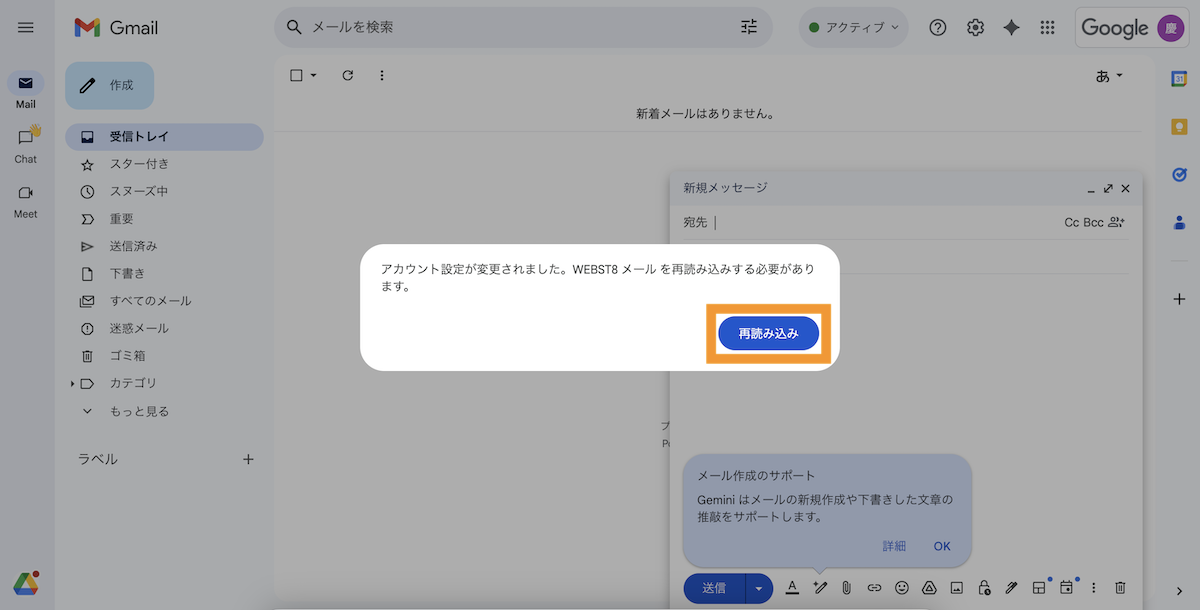
独自ドメインのGmailから他の任意のメールアドレス宛にメール送信できるか、またメール受信できるかを確認しましょう。
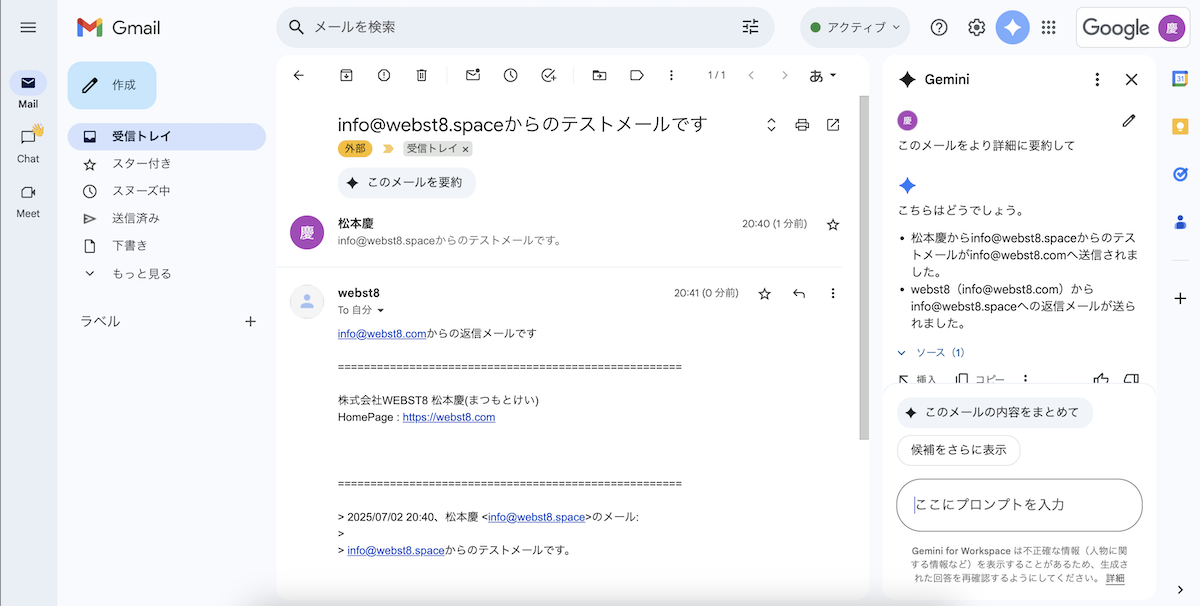
Google Workspaceの管理画面について
ムームードメイン経由でGoogle Workspaceを契約した場合も、基本的にGoogle Workspaceの管理コンソールから各種操作を行うことができます。
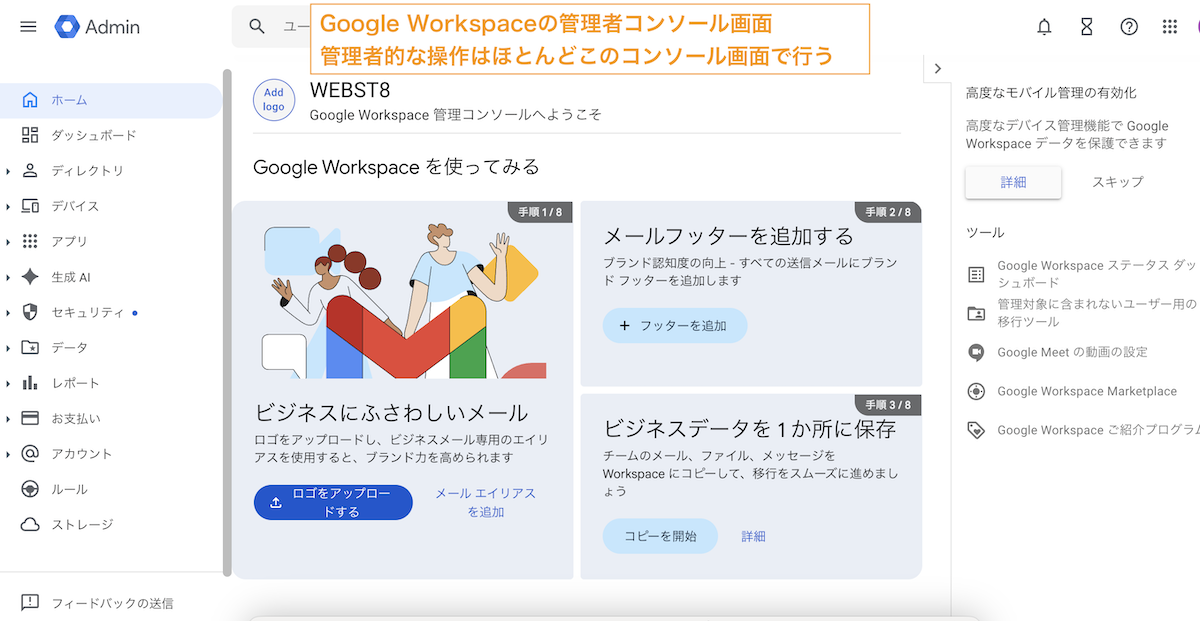
ただし、契約管理の部分のみ販売パートナーから購入という文言が表示されていて直接編集することができません。
■お支払い>サブスクリプション (契約管理はここでは閲覧のみ可能)
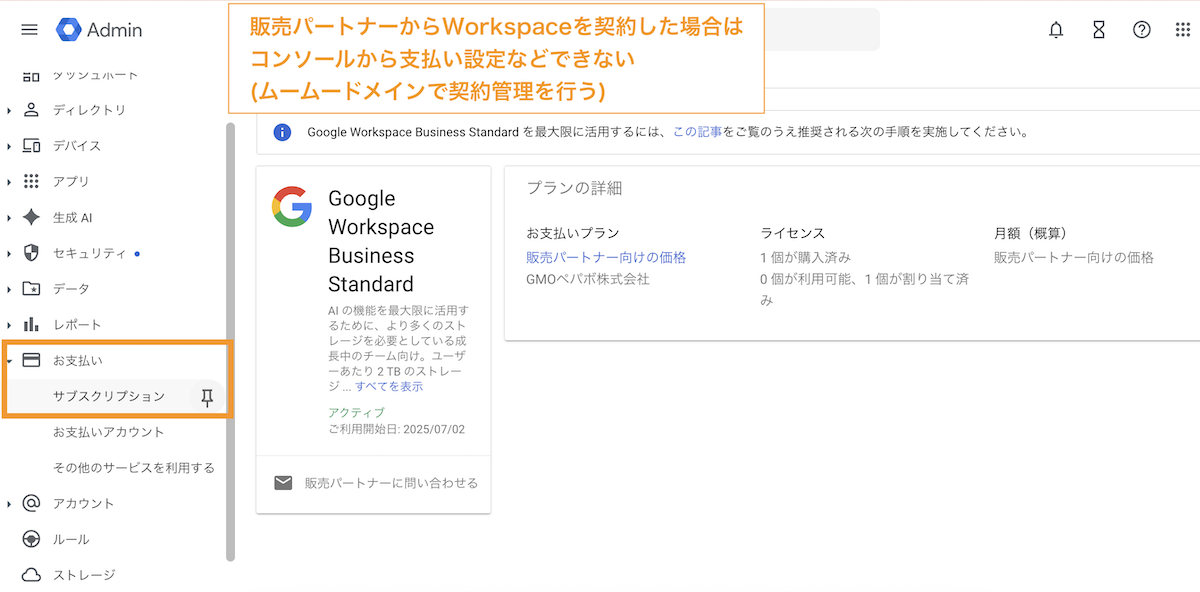
※販売パートナーの管理(販売パートナーは管理コンソールへのアクセス権が設定されています)
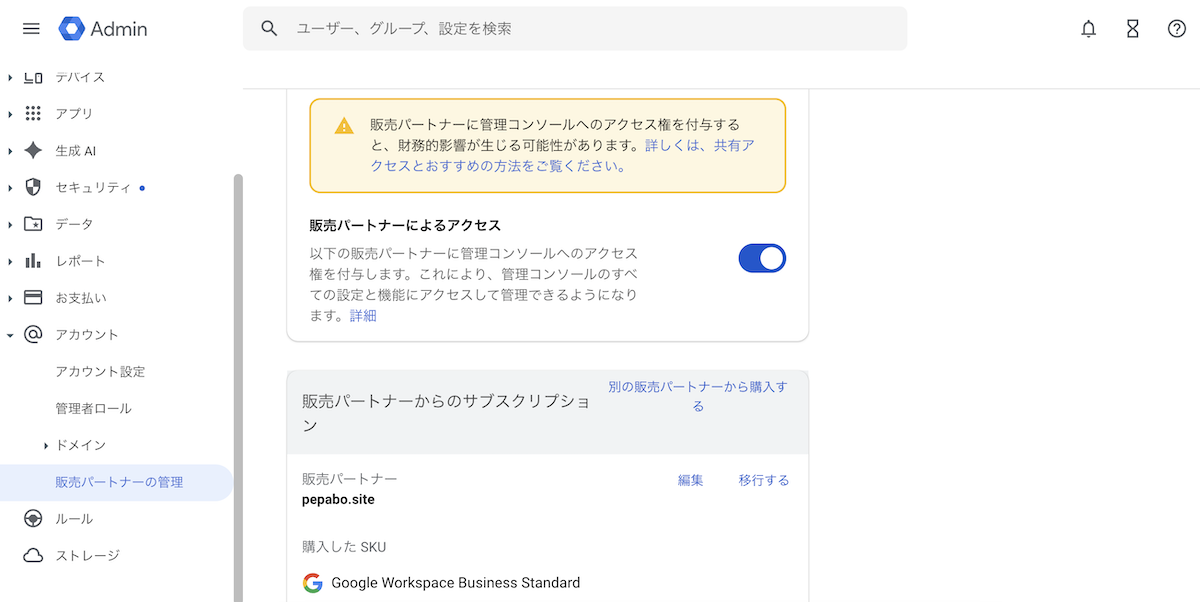
■Google Workspaceから直接購入した場合。お支払い>サブスクリプションから支払い契約管理が可能
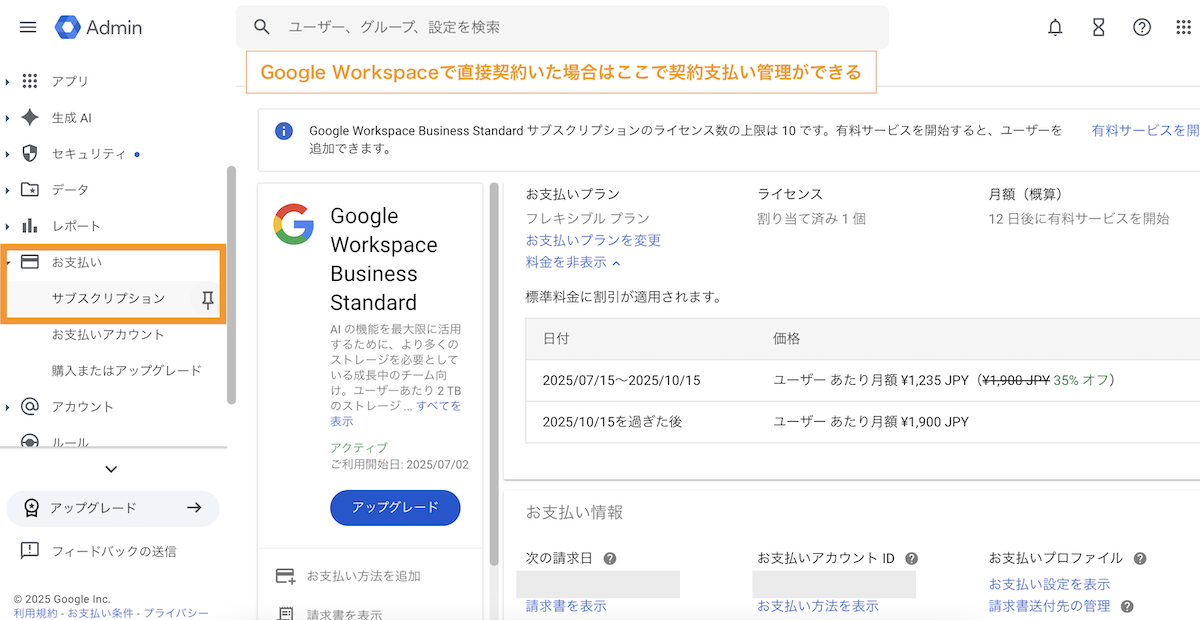
Google Workspaceの契約支払い管理は、ムームードメインのGoogle Workspace作成・管理から行う形になります。
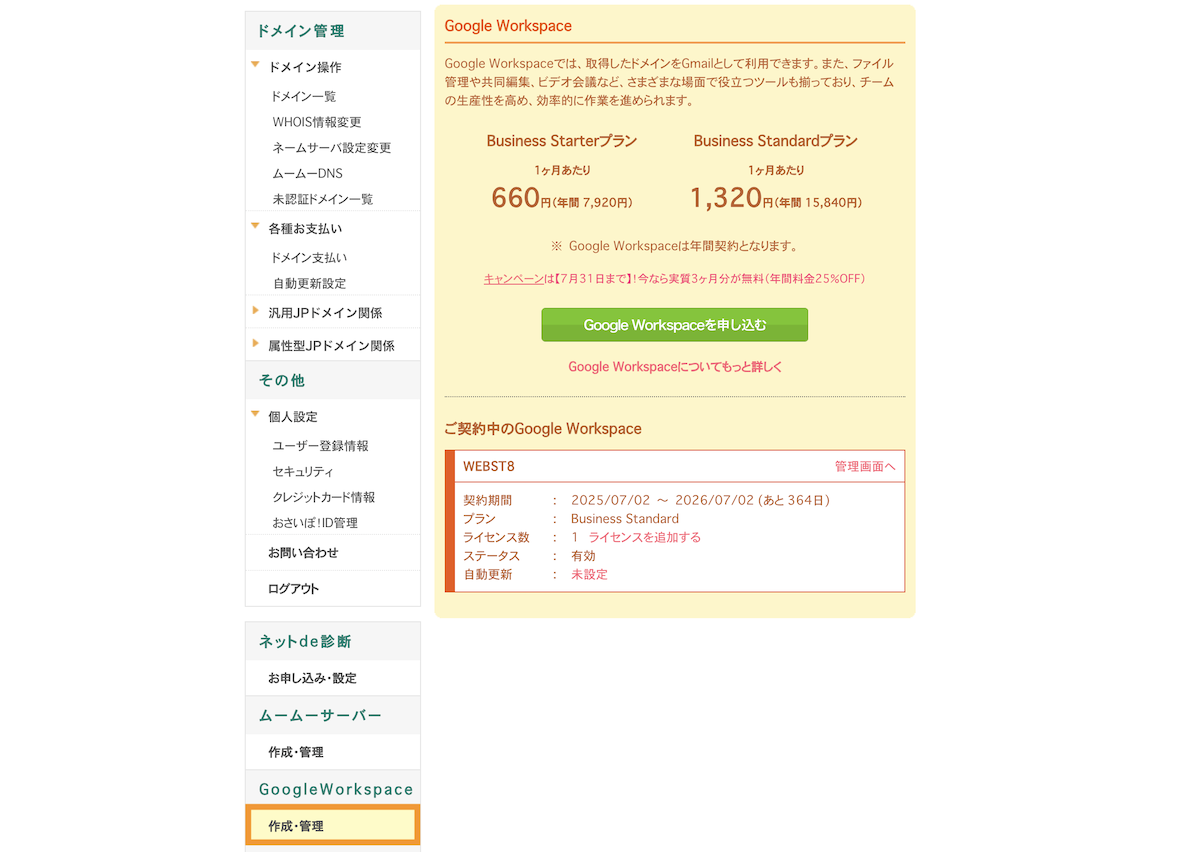
まとめ
まとめです。今回はムームードメイン経由でGoogle Workspaceを契約する方法を解説しました。
Google Workspaceを利用する場合、一般的には直接Google Workspaceで契約することも可能ですが、販売パートナー(ここでいうムームードメイン運営のGMOペパボ)から契約することもできます。
ムームードメインからGoogle Workspaceを契約する場合、初心者に難しいDNSのMXレコードを設定しなくても良いので設定がスムーズに行えます。
今回は以上になります。最後までご覧頂き、ありがとうございました。
あわせて読みたい記事
個別指導形式のスクールでは、自分の知りたいことをピンポイントで学習・達成でき、自分で更新もできるというメリットもあります。
教室の無料事前相談もしておりますので、まずはお気軽にご登録ください。
YouTubeチャンネル開設しました!

最大月間50万PVの当ブログをベースに、Youtube動画配信にてWordPress、ホームページ作成、ブログのことについてお役立ち情報を随時配信していきます。
ご興味ある方はぜひチャンネル登録をしていただけますと幸いです。